Как убрать рекламу в приложении ВКонтакте для Android
Если вы активно пользуетесь социальной сетью ВКонтакте на Android, используя для этого официальное приложение и вам надоела реклама, то вам стоит обратить внимание на данную статью. С ее помощью вы узнаете как раз и навсегда избавиться от рекламы в приложении ВКонтакте на Android не прибегая для этого к сторонним приложениям.
Если вас очень сильно раздражает реклама в браузере и приложениях, которые установлены на вашем смартфоне/планшете, то вы сможете прочитать инструкцию «Как убрать рекламу в приложениях и браузерах на Android».
Итак, все, что нам понадобиться – это устройство на Android с установленным на наем приложением ВКонтакте, а также немного времени.
1. Запускаем мобильный клиент ВКонтакте и переходим в настройки.
2. Выбираем последний пункт «О программе», после чего мы увидим краткую информацию касательно версии и сборки приложения, а также мордочку собачки. Необходимо три раза подряд нажать на данную мордочку (никаких изменений произойти не должно). Данное действие нужно выполнить для того, чтобы в дальнейшем попасть в специальное инженерное меню для отключения рекламы.
Необходимо три раза подряд нажать на данную мордочку (никаких изменений произойти не должно). Данное действие нужно выполнить для того, чтобы в дальнейшем попасть в специальное инженерное меню для отключения рекламы.
3. Теперь переходим в номеронабиратель (звонилку) и вводим код: *#*#856682583#*#*
Если вы используете планшет и у вас попросту нет звонилки, то можете скачать программу с Google Play под названием Secret Codes, запустив, она тут же просканирует систему на наличие специальных кодов, после чего пролистав практически в самый низ приложения, вы увидите «Вконтакте — 856682583», нажав на данный код, вы и попадете в меню «ВК-отладка».
4. После того, как откроется меню «ВК-отладка» необходимо пролистнуть в самый низ и выбрать пункт «Отключить рекламу». Также вы сможете включить режим невидимки, поставив галочку напротив соответствующего пункта.
Таким не хитрым способом вы сможете раз и навсегда избавиться от надоедливой рекламы в социальной сети ВКонтакте и включить режим «невидимки».
Похожие статьи:
Добавить комментарий
Как убрать / отключить рекламу в приложении ВК для Андроид
Среди всех социальных сетей наибольшим успехом в нашей стране пользуется ВКонтакте. Каждый день она собирает активную аудиторию, число которой, по некоторым подсчетам, идет на десятки миллионов. Это люди самых разных возрастов, предпочтений, профессий, вкусов.
Как и любой другой сайт, ВК получает свои основные доходы за счет онлайн-рекламы. При этом, благодаря своей сверхпопулярности эта интернет-платформа является лакомым кусочком для заказчиков рекламы и обладает очень высоким коэффициентом монетизации. Именно поэтому в течение дня мы получаем до нескольких сотен рекламных объявлений, подавляющее большинство которых ничего, кроме нервотрепки нам не доставляет.
Содержание:
Зачем нужно отключать рекламу ВК
Мы настолько привыкли к рекламе, что даже не задумываемся, по какому принципу она попадает на мониторы наших ПК, Айфонов или Андроидов. А ведь это происходит отнюдь не случайно. Дело в том, что, что рекламодателями используется метод таргетинга.
Термин “таргетинг” в некотором отношении близок к понятию мониторинга. В частности, применяя таргетинг аудитории, рекламщики направляют свои объявления, предположительно, к той категории пользователей, которым, по их мнению, данные услуги, продукция либо прочая реклама будет, как минимум, интересна.
При помощи всевозможных сложных программ и аналитических выкладок программисты рекламных компаний по заданным начальным параметрам разделяют интернет-пользователей на отдельные целевые категории, беря за основу поведенческий, демографический, географический, контекстуальный и иные принципы. Этому способствуют также группы по интересам, которые находятся в основном в открытом доступе.
Вот так и получается, что новостная лента ВК на Андроиде постоянно захламляется неимоверным количеством рекламы в виде всевозможных всплывающих баннеров, левосторонних блоков на странице, видеороликов и так далее.
Однако не все так безнадежно. Честь и хвала разработчикам ВК, которые оставили техническую лазейку в виде скрытого меню (оно называется диагностическим), позволяющую избавиться от рекламы.
Кстати! С помощью приложения Secret Codes, установленного на Android, вы имеете возможность получить сведения о скрытых функциях также и других программ. Но это уже другая тема для разговора.
Сейчас же мы дадим несколько советов нашим читателям о том, как абсолютно законным путем убрать рекламу в ВК и сохранить свои нервные клетки, которые, как известно, не восстанавливаются.
Как убрать рекламу ВКонтакте
В нашем арсенале имеется не один способ обойти рекламные ловушки, среди которых и такие, которые можно использовать для любых девайсов, имеющих доступ к социальным сетям. Начнем с общих и самых простых способов.
Начнем с общих и самых простых способов.
Удаление вирусной рекламы
При возникновении подозрения, что количество рекламы на вашей интернет-страничке переходит разумные пределы, следует перезапустить антивирус, а если он вообще не был установлен, не мешкая исправить эту оплошность. Наилучшими вариантами, как и во всех жизненных обстоятельствах, являются проверенные
Наверняка не прогадаете, тем более, что они подходят как для стационарных устройств, так и для мобильных.
Другой способ, как отключить рекламу, был обнаружен случайно самими пользователями ВКонтакте. Оказывается, от нее можно освободиться, элементарно поменяв язык интерфейса! Правда, злые языки утверждают, что такое удается не всегда.
А теперь – о том, как заблокировать рекламу, воспользовавшись возможностями диагностического меню.
Пошаговая блокировка
Примечание: многие пользователи жалуются, что этот способ отключения больше не работает, потому что указанных пунктов нет в настройках. Так что попробуйте воспользоваться им и напишите в комментариях, получилось у вас скрыть баннер или нет.
Итак, вот инструкция:
- Первым делом, запустив ВК на Андроиде, заходите в раздел настроек
- Выбираете пункт меню <<О программе>>.
- В открывшемся следом всплывающем окне появится логотип приложения ВК с традиционной собакой.
- Далее следует несколько раз нажать на Лого, а затем еще раз – уже на ОК. Только таким путем можно проникнуть в это пресловутое меню.
Дальнейшие действия производятся в следующей последовательности:
- Заходите в обычный номеронабиратель.
- Набрав цифровую комбинацию *#*#856682583#*#*, нажимаете на кнопку набора.

- Вы оказываетесь в отладочном меню; пролистав его, добираетесь до вожделенного пункта убрать рекламу.
- Поставив против него галочку, довершаете начатое дело – необходимые настройки установлены.
- Остается просто перейти в стандартное меню и пользоваться мобильником, как ни в чем не бывало. Только уже без набившей оскомину рекламы.
Отключение баннера через настройки
Если вы используете официальный клиент для работы ВКонтакте, попробуйте следующий вариант отключения рекламного модуля:
Андроид-приложение:
- Перейдите в раздел Настройки > О программе > Реклама
- Ползунок “Реклама включена” (нужно деактивировать)
iOS-приложение:
- Перейдите в раздел настроек: О программе > Реклама >
- Деактивируйте опцию “Реклама включена”
Впрочем, есть вероятность, что данный метод работать не будет после обновления клиента ВКонтакте.
Отключаем рекламу в Вконтакте для Android | NASTROYKA.
 zp.ua
zp.ua
Многие из нас зарегистрированы в самой большой русскоязычной социальной сети — Вконтакте, особенно это касается молодого поколения пользователей. У нас, эта соцсеть является самой распространенной, она добавлена в закладки браузера на компьютере и установлена на каждом смартфоне и планшете, многие даже начинают свое утро с чтения ленты новостей друзей и групп, а другие и вовсе круглосуточно онлайн.
С недавнего времени, в официальном приложении Вконтакте для Android и iOS начала отображаться реклама, ее называют «Рекомендации для пользователей». Я думаю практически каждый это наблюдал, она отображается при просмотре Ленты новостей в виде рекламного сообщения какого-нибудь приложения с кнопкой Установить . Честно, это начинает раздражать, так как куда не глянь, везде реклама — реклама на ТВ (через каждые 5-10 минут), радио, газетах, в Интернете, уже даже наши любимые приложения становятся набитые различной рекламной продукцией — она слишком плотно прописалась в нашей жизни.
Но к счастью, обладателям смартфонов и планшетов на операционной системе Android вопрос с рекламой в Вконтакте можно решить, чего не скажешь о владельцах iPhone и iPad – хотя… можно установить версию приложения 2.0 и не обновлять ее.
Как убрать рекламу в приложении VK для Android
Шаг 1 Откройте установленное приложение VK на вашем устройстве
Шаг 2 Перейдите в меню приложения и выберите пункт Настройки.
В старых версиях приложения иконка находится в левом верхнем углу
В новых — откройте страницу пользователя и нажмите иконку шестеренки в правом верхнем углу
Шаг 3 Опуститесь вниз и нажмите на пункт меню О программе. Перед вами появиться окно с указанием версии программы. Нажмите на иконку 3 раза, каких либо изменений Вы не увидите
Шаг 4 Переместитесь на рабочий стол или меню со всеми установленными приложениями и откройте программу Телефон. Если Вы используете планшет, в котором нет такого приложения, тогда скачайте из магазина Google Play любое приложение для совершения звонков. После чего в поле набора номера введите секретный код: *#*#856682583#*#*
После чего в поле набора номера введите секретный код: *#*#856682583#*#*
Шаг 5 После ввода кода, Вы будете переброшены на страницу для разработчиков. Переместитесь в конец страницы и поставьте галочку для пункта Отключить рекомендации для старых версий приложения или Отключить рекламу для новых
Теперь можете возвращаться в приложение и наслаждаться чтением ленты новостей без надоедливой рекламы. Данная брешь пока доступна для активации любому пользователю, но кто его знает, что будет при следующих обновлениях приложения, возможно разработчики уберут такую возможность.
Расскажите о статье своим друзьями, а также вступайте в наши группы в социальных сетях, где собранно еще больше полезной информации
Как отключить рекламу в VK на Android
Рассмотрим несколько быстрых способов блокировки рекламы в VK на Android.
Отключение рекламы в режиме отладки
Блокировать рекламу в VK можно с помощью специального режима отладки, открывающего доступ к скрытым настройкам приложения.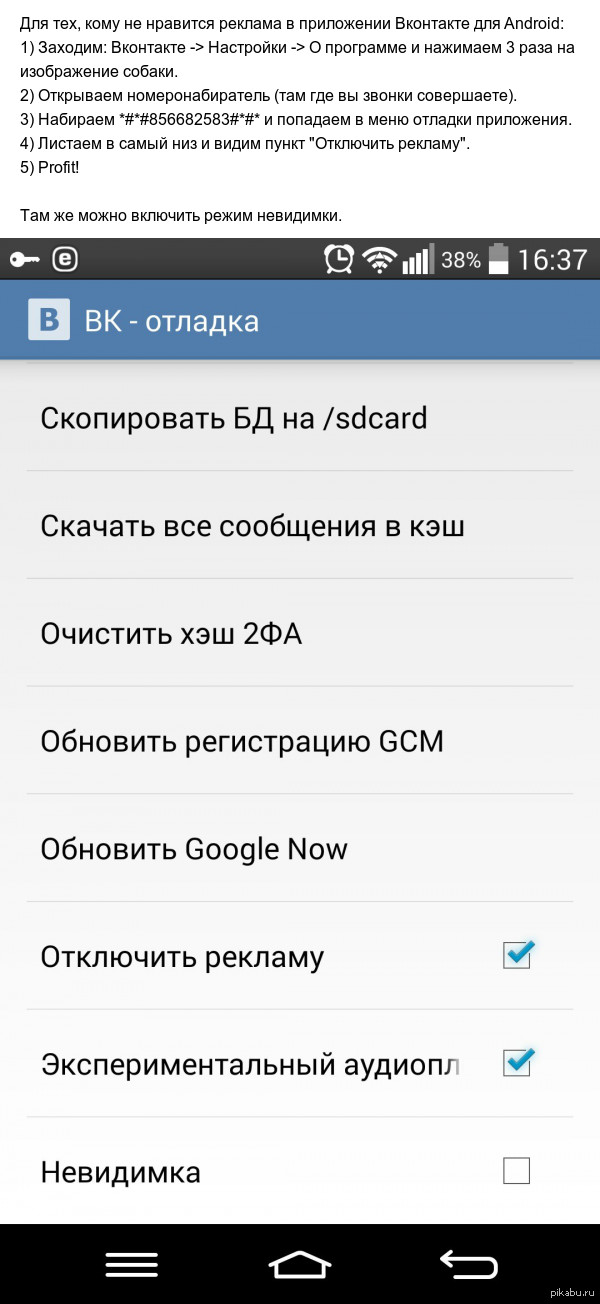 В меню доступна функция полного отключения навязчивого контента. К сожалению, в новых версиях ВКонтакте этот пункт убрали, поэтому необходимо скачать apk-файл с более ранней версией ВКонтакте (5.20 или ниже).
В меню доступна функция полного отключения навязчивого контента. К сожалению, в новых версиях ВКонтакте этот пункт убрали, поэтому необходимо скачать apk-файл с более ранней версией ВКонтакте (5.20 или ниже).
Обратите внимание! Скачивайте файлы только с проверенных сайтов! В противном случае, на смартфон может попасть вирусное ПО.
Чтобы быстро отключить всю рекламу в приложении, сделайте следующее:
Шаг 1. Установите ВКонтакте и авторизуйтесь. Войдите в настройки приложения, воспользовавшись кнопкой на нижней панели.
Шаг 2. Нажмите по значку шестеренки, чтобы войти в дополнительные параметры.
Шаг 3. Откройте пункт «О приложении».
Шаг 4. Пять раз коснитесь логотипа «VK». Это нужно для того, чтобы перейти в режим отладки.
Шаг 5.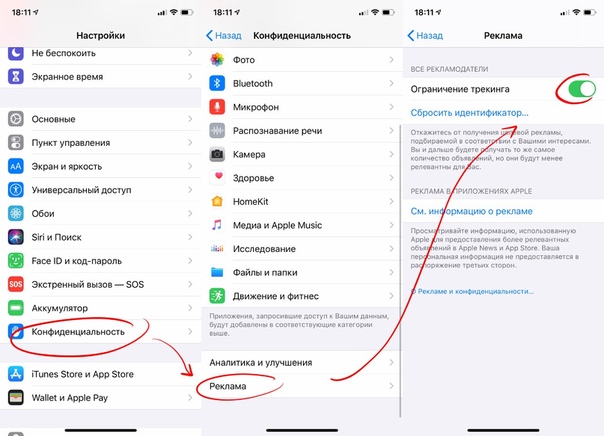 Сверните приложение и откройте программу «Телефон». Наберите код доступа: «*#*#856682583#*#*».
Сверните приложение и откройте программу «Телефон». Наберите код доступа: «*#*#856682583#*#*».
Шаг 6. Автоматически откроется режим отладки. Найдите пункт «Отключить рекламу» и отметьте его галочкой.
Шаг 7. Перезагрузите приложение VK и наслаждайтесь общением без рекламы.
Обратите внимание! Если, после набора кода доступа, вход в режим отладки не происходит, в управлении разрешениями отметьте все пункты для VK.
Блокировка рекламы с помощью измененного DNS
Заблокировать рекламу в VK можно и другим способом. Для этого потребуется подключиться к частному DNS-серверу компании Adguard, которая разработала ряд решений для удаления назойливого контента. Сделайте следующее:
Шаг 1. Зайдите в меню настроек смартфона. Для этого нажмите по значку шестеренки в шторке уведомлений.
Шаг 2. Откройте пункт «Сеть и Интернет».
Шаг 3. Выберите раздел «Дополнительно».
Шаг 4. Нажмите «Персональный DNS-сервер».
Шаг 5. В пункте «Имя хоста поставщика персонального DNS-сервера» пропишите новый DNS-адрес «dns.adguard.com». Чтобы изменения вступили в силу, воспользуйтесь кнопкой «Сохранить».
Шаг 6. Перезагрузите Wi-Fi сеть или мобильные данные. Перезапустите приложение VK.
Обратите внимание! Функция изменения DNS-сервера эффективно блокирует рекламу только на устройствах с Android 9.0 и выше.
Полное удаление рекламы с помощью «Lucky Patcher»
Чтобы убрать рекламу из любимой социальной сети, можно использовать специальное приложение Lucky Patcher. Утилита пересобирает приложение, вырезая из него весь нежелательный контент. Скачайте apk-файл с сайта, которому доверяете. Затем сделайте следующее:
Утилита пересобирает приложение, вырезая из него весь нежелательный контент. Скачайте apk-файл с сайта, которому доверяете. Затем сделайте следующее:
Шаг 1. Откройте скачанный файл. разрешите приложению доступ к фото, мультимедиа и файлам на устройстве. Для этого воспользуйтесь кнопкой «Разрешить».
Шаг 2. Поскольку утилита загружена не из Google Play, требуется разрешение на установку ПО из неизвестных источников. Во всплывшем окне нажмите «Сведения».
Шаг 3. Выберите «Все равно установить».
Шаг 4. Нажмите кнопку «Открыть».
Шаг 5. Разрешите инсталлятору Lucky Patcher установить приложение на смартфон. Для этого нажмите «Да».
Шаг 6. Выберите «Настройки», чтобы разблокировать установку из неизвестных источников.
Шаг 7. Активируйте переключатель «Разрешить установку из этого источника».
Шаг 8. Нажмите «Установить».
Шаг 9. Выберите «Открыть».
Шаг 10. Предоставьте утилите необходимые разрешения. Для этого нажмите «Предоставить».
Шаг 11. Приложение запросит разрешение на управление звонками. Нажмите «Разрешить».
Шаг 12. В следующем окне выберите «Разрешить только во время использования приложения».
Шаг 13. Нажмите «Разрешить» для доступа приложения к фото, мультимедиа и файлам.
Шаг 14. Утилита предложит удалить установщик. Нажмите «Удалить установщик».
Шаг 15. Подтвердите действие кнопкой «ОК».
Шаг 16. Теперь необходимо скачать пользовательские патчи для пересборки приложений. Проведите от левого края экрана, чтобы зайти в настройки Lucky Patcher. Выберите пункт «Скачать пользовательские патчи».
Проведите от левого края экрана, чтобы зайти в настройки Lucky Patcher. Выберите пункт «Скачать пользовательские патчи».
Шаг 17. Подтвердите загрузку кнопкой «Обновить».
Шаг 18. Дождитесь завершения процесса и нажмите «ОК».
Шаг 19. Выберите приложение VK для того, чтобы удалить из него рекламу. Откройте пункт «Меню патчей».
Шаг 20. Выберите «Apk на основе пользовательского патча».
Шаг 21. Отметьте галочкой нужный патч. В данном случае нужен комплект, который отключает рекламу в новостях. Далее нажмите кнопку «Патч».
Шаг 22. Запустите процесс кнопкой «Пересобрать приложение».
Шаг 23. Дождитесь окончания процесса и нажмите «ОК». Реклама в приложении будет отключена.
Обратите внимание! После установки обновленной версии ВКонтакте, реклама появится снова. В таком случае, установить патч придётся снова. Чтобы программа не обновлялось, можно отключить автообновление ВКонтакте в магазине приложений Play Market.
Как убрать рекламу в приложении ВКонтакте на Android и включить режим невидимки
Социальная сеть ВКонтакте является самой популярной в России, и ежедневно количество активных пользователей в ней превышает несколько десятков миллионов человек. Ее используют на компьютерах, планшетах и мобильных телефонах, и практически на любой операционной системе имеется специальный клиент для работы с социальной сетью.
ВКонтакте монетизируется за счет таргетированной рекламы, которая показывается пользователям. В версии социальной сети для браузеров эта реклама располагается в левом сайдбаре и в списке новостей. Что касается мобильных клиентов, она фигурирует в новостной ленте, где пользователь время от времени может видеть информацию от рекламодателей: различные объявления, предложения скачать и установить игру, новости о скидках в магазинах и так далее. Реклама в приложении ВКонтакте для Android встроена гармонично, но это не значит, что все пользователи хотят наблюдать ее в своей ленте. К тому же, имеется способ, как убрать рекламу ВКонтакте на Android, и сделать это довольно просто.
Реклама в приложении ВКонтакте для Android встроена гармонично, но это не значит, что все пользователи хотят наблюдать ее в своей ленте. К тому же, имеется способ, как убрать рекламу ВКонтакте на Android, и сделать это довольно просто.
Что такое меню отладки приложений
Разработка мобильного приложения – непростой процесс, который требует внимания ко многим деталям. Программа для Android должна без сбоев работать на тысячах устройствах с различными характеристиками экрана, «железа», версиями операционной системы, сторонними оболочками и другими параметрами. Соответственно, разработчики должны контролировать работу программы непосредственно на устройстве, и для этого они вводят специальное диагностическое меню, доступ к которому обычно предполагается только для тестеров.
На Android имеется приложение Secret Codes, целью которого является обнаружение скрытых функций различных программ. Установив его, можно узнать о диагностических меню различных приложений, установленных на телефоне. За счет данной программы удалось обнаружить меню отладки приложения ВКонтакте для Android.
За счет данной программы удалось обнаружить меню отладки приложения ВКонтакте для Android.
В меню отладки можно увидеть поля для ввода различных команд, функции тестирования, а также многие скрытые опции. Например, из меню отладки ВКонтакте можно скачать всю музыку, сохраненную в аудиозаписях пользователя, аккаунт которого в данный момент активен в приложении.
Как отключить рекламу в приложении ВКонтакте на Android
Чтобы отключить рекламу в приложении ВКонтакте для Android нужно внести правки через диагностическое меню. Для этого потребуется сделать следующее:
- Запустить приложение ВКонтакте на телефоне или планшете под управлением Android и зайти в «Настройки», а далее выбрать пункт «О программе»;
- После этого откроется всплывающее окно, в котором будет написана текущая версия приложения, сборка и изображен логотип ВКонтакте в виде собаки на разноцветном фоне. На этот логотип нужно трижды нажать пальцем, после чего выбрать пункт «ОК».
 В этот момент ничего не произойдет, но это важное действие, без которого в системное меню попасть не удастся;
В этот момент ничего не произойдет, но это важное действие, без которого в системное меню попасть не удастся; - Далее заходим в обычный «Телефон», где можно набрать номер. Если используется планшет, предварительно потребуется загрузить из Play Market любую программу для набора номера, поскольку по умолчанию на планшетах она не устанавливается;
- После этого в «звонилке» вводим следующую комбинацию цифр: *#*#856682583#*#*. После ввода последней звездочки автоматически должно перейти в меню отладки приложения ВКонтакте. Если этого не произошло, то проверьте еще раз правильность ввода цифр и символов, после чего нажмите на кнопку набора номера;
- Оказавшись в меню отладки приложения ВКонтакте на Android, можно увидеть различные опции, которые через него можно настроить. Нас интересует отключение рекламы в программе ВКонтакте, для этого нужно пролистать отладочное меню в самый низ и поставить галочку в соответствующем пункте.
Обратите внимание: Рядом с опцией по отключению рекламы в приложении ВКонтакте имеется вариант с переходом в «Режим невидимки».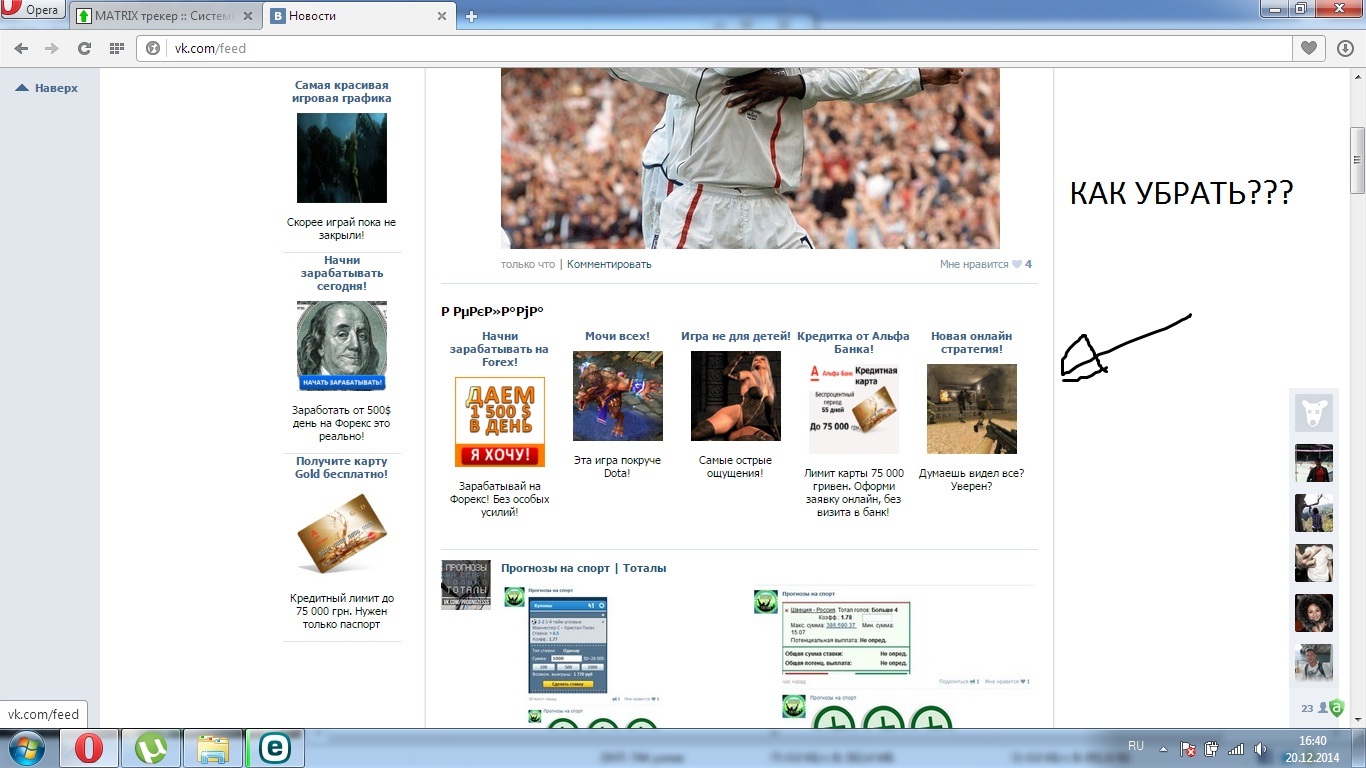 Если активировать данную настройку, можно будет пользоваться ВКонтакте, и другие пользователи будут считать, что вы находитесь вне сети.
Если активировать данную настройку, можно будет пользоваться ВКонтакте, и другие пользователи будут считать, что вы находитесь вне сети.
Установив все необходимые настройки в меню отладки приложения ВКонтакте, можно выходить на основной рабочий стол и продолжать работать с телефоном в стандартном режиме. С этого момента в ленте новостей приложения ВКонтакте не будет появляться реклама.
Загрузка…
Как отключить рекламу ВК – убрать рекламу в музыке
Как убрать рекламу в аудиозаписях ВК. Сегодня будем слушать музыку Вконтакте без рекламы на компьютере андроид и айфоне. Какие же способы для этого существуют.
При прослушивании музыки Вконтакте на компьютере или телефоне на базе Android и iOS часто встречаются с рекламой. Она появляется в разные моменты при переключении треков и часто раздражает пользователей.
Для блокировки объявлений и рекламы в музыке мы будем использовать расширения и блокировщики рекламы. Это скорее для настольной версии Вконтакте.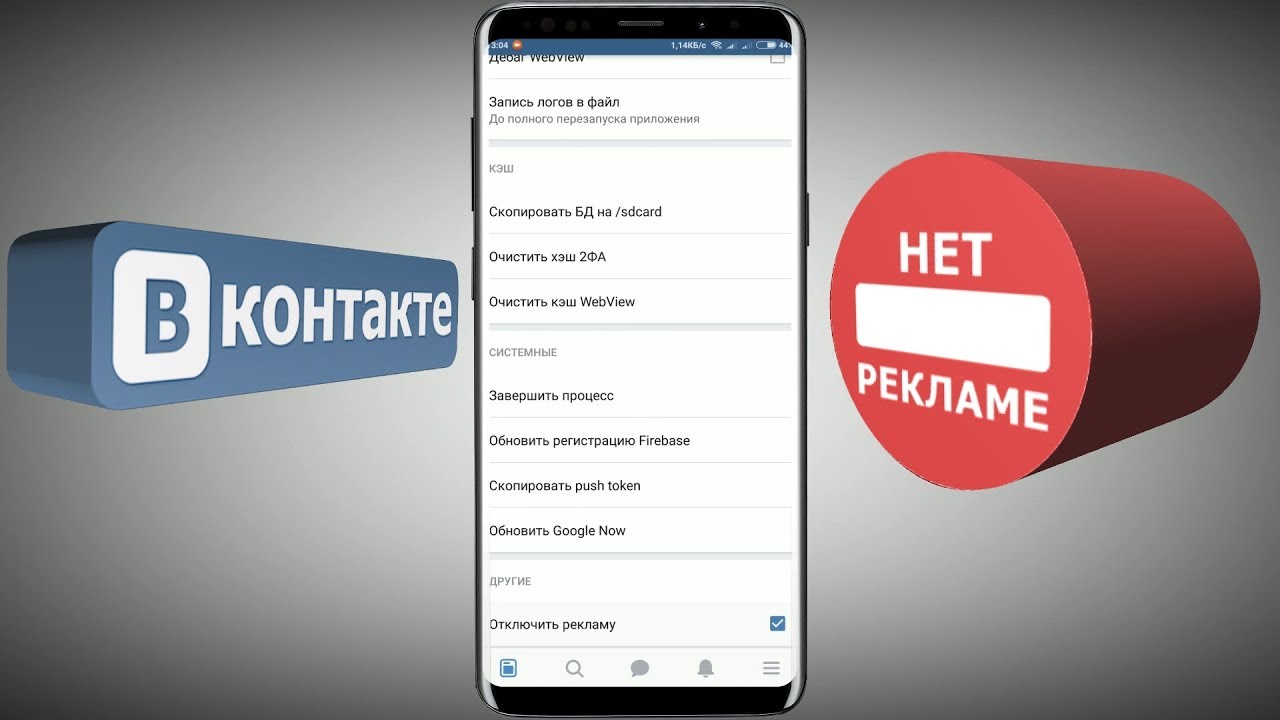 С телефона же немного иные методы. Итак, поехали.
С телефона же немного иные методы. Итак, поехали.
Как отключить рекламу ВК при прослушивании музыки на ПК
Чтобы убрать всю рекламу ВК из аудиозаписей, установите расширение AdBlock. Это самое простое решение, которое работает практически на любы сайтах и отключает раздражающие объявления разных типов.
Для браузера Google Chrome
- Перейдите в Интернет-магазин Chrome по ссылке — https://chrome.google.com/webstore/category/extensions.
- Введите в поисковом поле слева AdBlock.
- В списке расширений найдите нужное дополнение и напротив нажмите кнопку «Установить».
Лично пользуюсь расширением AdBlock Plus, помогающее блокировать рекламу в Ютуб и прочих социальных сетях. Поэтому, если с обычной версией не получилось, установите версию Plus.
Так же я рекомендую установить расширение Блокировщик Аудио рекламы для Вконтакте. Оно работает не хуже, чем прочие плагины, но только с указанной социальной сетью. AdBlock, как по мне, лучшее решение.
Следующее расширение — VK AdBlocker Plus. Отключает рекламные посты, блоки левого сайтбара, раздражающие конкурсные посты.
Для браузера Mozilla Firefox
- Перейдите на страницу плагинов браузера Firefox по ссылке https://addons.mozilla.org/ru/firefox/extensions/.
- Введите в поиске Adblock Plus.
- Нажмите по кнопке «Добавить в Firefox».
Помимо этого расширения я хочу порекомендовать и другие. В Firefox дополнений больше, чем в каком-либо браузере, поэтому вы можете расширить возможности обозревателя до неузнаваемости.
- Убирает аудио и видео рекламу – многофункциональное расширение, способное отключить рекламу Вконтакте, Одноклассники, Мой мир, Яндекс Музыке. (Из магазина браузера удалён)
- VK Audiopad – делает то же самое, но только с аудиозаписями. (Из магазина браузера удалён)
- VK Blue Beta — единственное расширение для плеера Вконтакте.
В целом вы можете установить любое расширение, блокирующее рекламу социальных сетей и радоваться прослушиванию треков и просмотру видеороликов.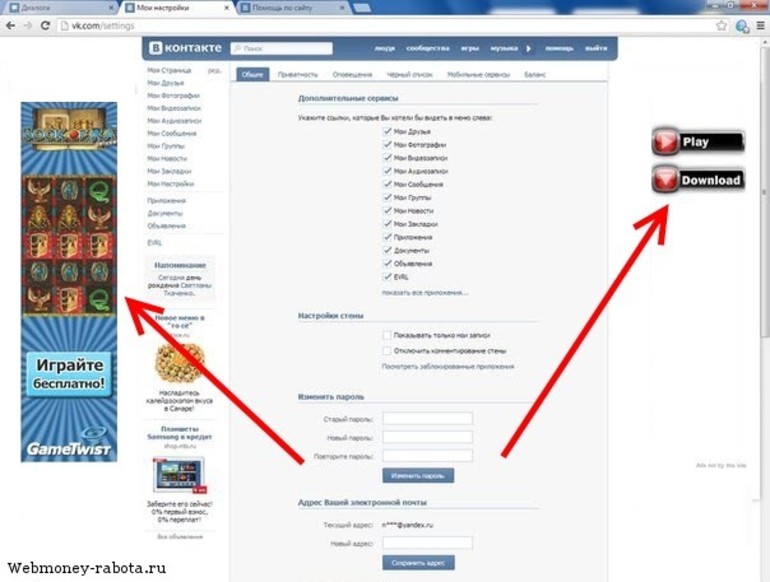
Для браузера Opera
- Чтобы зайти в расширения браузера Опера перейдите по ссылке — https://addons.opera.com/ru/extensions/?ref=menu.
- Вводим в поиске Adblock Plus или любое другое расширение.
- Жмем кнопку «Добавить в Опера».
- Готово.
Так же вы можете скачать и установить плагин Вконтакте без рекламы. Он убирает баннеры с левой стороны сайта.
Это основные используемые мной браузеры, которые установлены на компьютере. Для Яндекс Браузера или любого другого в магазине расширений вы найдете те же результаты.
Как отключить рекламу ВК на Андроид телефоне просто и быстро
Самый известный способ, который многие используют в официальном клиенте Вконтакте на Android смартфоне – набрать специальный код.
- Запустите свое приложение ВК и перейдите в настройки.
- Внизу перейдите в раздел «О программе».
- Нажмите по картинке с собачкой или логотипу ВК три раза, но никакого действия вы не увидите.

- Сразу же откройте приложение «Телефон» и наберите следующий код — *#*#856682583#*#* .
- Нажмите на кнопку звонка.
- Откроется меню отладки, где нужно найти пункт «Отключить рекламу» и поставить напротив галочку.
- Откройте в настройках телефона раздел «Приложения», найдите там Вконтакте, остановите приложение, почистите кэш и хранилище.
- Запускаем приложение.
Вот и все, с официальным приложением на Android. Но тут есть один нюанс, такой метод может сработать только на старых версиях приложения Вконтакте, на последних редакция такого не будет. Так же не на всех версиях Android есть такая возможность.
Отключаем рекламу ВК на Андроид и iOS Айфон в пару кликов
Конечно, если вышеописанная инструкция вам не помогла, тогда перейдем к радикальным методам.
Открываем магазин приложений и вводим в поиске «Блокировщик рекламы». Из результатов вы можете установить AdBlock или AdGuard.
Есть и другое решение, которое многим понравится – установка стороннего клиента Вконтакте, где нет рекламы. Таких клиентов нет в Play Market или App Store, поэтому придется искать их в интернете.
Таких клиентов нет в Play Market или App Store, поэтому придется искать их в интернете.
Для меня самые лучшие клиенты ВК без рекламы в ленте и музыке – VTosters, Kate Mobile Pro, VK Coffee, Мод клиента ВК, VK MP3 MOD (VKMP), VK X, VK U и другие.
Мало того, что вы сможете убрать рекламу ВК в музыке, но еще и слушать аудиозаписи без ограничений, скачивать их на телефон. Это самые основные потребности пользователей социальных сетей.
Для iPhone можно несколько ограничить показ рекламы ВК через официальное приложение. Для этого нужно сделать следующее:
- Перейти в Настройки, раздел «Конфиденциальность».
- Проскроллить вниз и перейти в подраздел «Реклама».
- Включить опцию «Ограничение трекинга».
Реклама ВК не отключается ничего не помогает – решения
Нередки случаи, когда рекламу Вконтакте в музыке или ленте, сайтбаре отключить не выходит. Либо дошло до того, что появляется много всплывающих уведомлений, рассылка спама, куча рекламных постов в ленте новостей.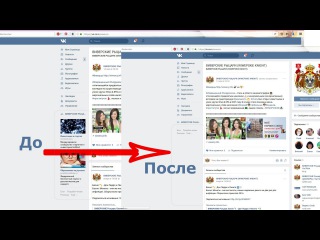
Конечно, такое бывает крайне редко, но решение есть, и оно универсальное не только для Вконтакте, а для всех сайтов и программ.
Для компьютера вы должны первым делом почистить кэш браузера. На примере Хрома показываю.
- Открываем браузер и вставляем в адресную строку ссылку chrome://settings/clearBrowserData. Либо можно найти в настройках.
- Во вкладке «Дополнительно» отмечаем временной диапазон «За все время».
- Отмечаем галочки «История браузера», «История скачиваний», «Файлы Cookie и другие данные браузера», «Изображения и другие файлы, сохраненные в кеше». Остальное трогать не нужно.
- Нажимаем «Удалить данные».
- Готово.
В других браузерах делается аналогично.
Теперь необходимо проверить компьютер на вирусы. Благодаря вредоносному коду пользователи часто страдают от рекламы, которая может быть в рамках браузера, либо же в любом месте и в любое время. Для проверки на вирусы используем любой антивирус, плюс следующие утилиты – AVZ, Dr Web Cureit, Kaspersky Virus Removal Tool и каждым проверяем компьютер.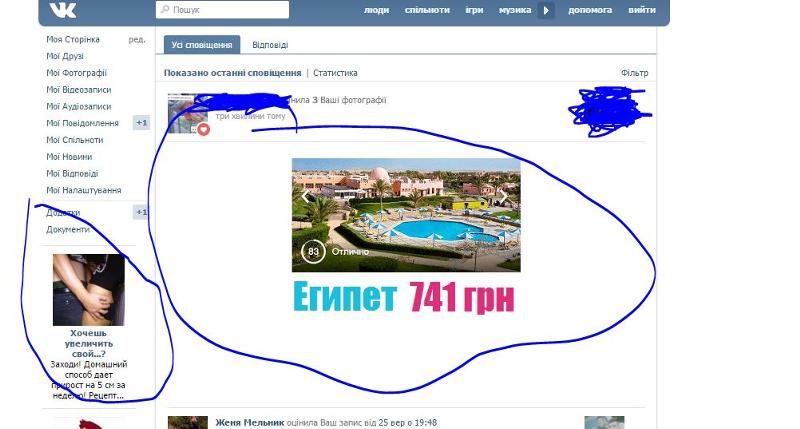
Что касается смартфона, то стоит удалить подозрительные приложения, скачанные из сомнительных источников. Из Play Market или App Store загрузить антивирус и просканировать систему.
Поделись в социальных сетях
Как отключить рекламу в ВК на компьютере или телефоне
Рекламные размещения в социальных сетях, хотя и не заполоняют всё свободное пространство, всё же могут вызывать неудобства. Монетизация, в том числе, может заполнять и часть поисковой выдачи внутри ВКонтакте. Так что совсем не удивительно, что появились желающие избавиться от назойливых предложений. В конце концов вокруг современного человека рекламы так много, что попытки найти способ её отключения совершенно естественны.
Содержание:
- Виды рекламных размещений и способы от них избавиться
- ВК без рекламы — как отключить всю рекламу
- Как отключить рекламу в ВК на Андроид
- Заключение
Виды рекламных размещений и способы от них избавиться
Перед тем, как поговорить о том, как убрать рекламу в ВК, стоит для начала разобраться, какая же часть контента внутри социальной сети является рекламой.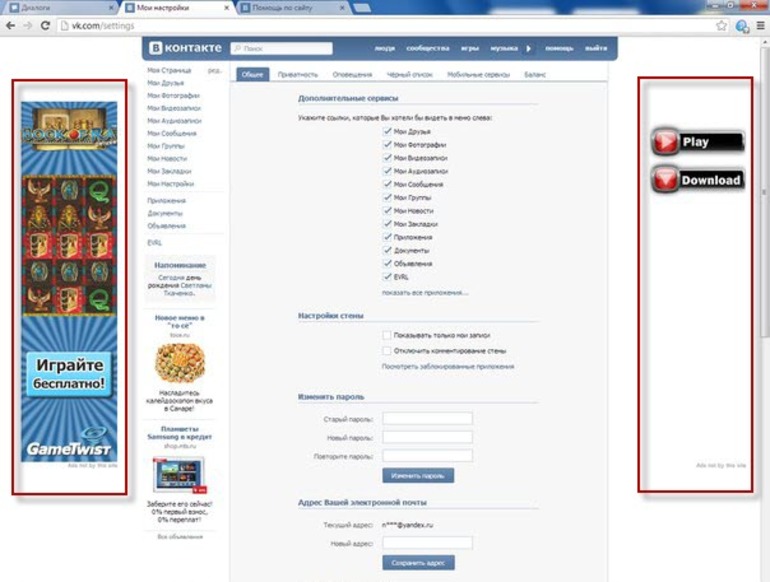
Баннеры
Существует официальная биржа рекламы ВКонтакте, которая позволяет приобретать небольшие баннеры, размещаемые с краю страницы. Целенаправленно их отключить, к сожалению, не выйдет. Но в ваших силах просто отключить любую рекламу, тогда баннеры пропадут вместе со всем остальным.
Рекламные посты
Рекламодатели намного чаще приобретают не баннеры, а посты в сообществах. Ведь в них практически нет ограничений по объёму рекламного текста, формату изображений и внешним ссылкам. Кроме того, активные сообщества априори содержат широкую аудиторию, готовую взаимодействовать с предлагаемым контентом. Если вы не желаете получать рекламные сообщения, придётся либо отказаться от уведомлений внутри группы, либо полностью от неё отписаться. Как правило, люди начинают отписываться, когда гостевых постов становится слишком много и полезный контент уже не в состоянии покрыть раздражение от них.
Рекламные ролики и оповещения
Существенно более назойливая реклама встречается в играх и приложениях, запускающихся внутри социальной сети.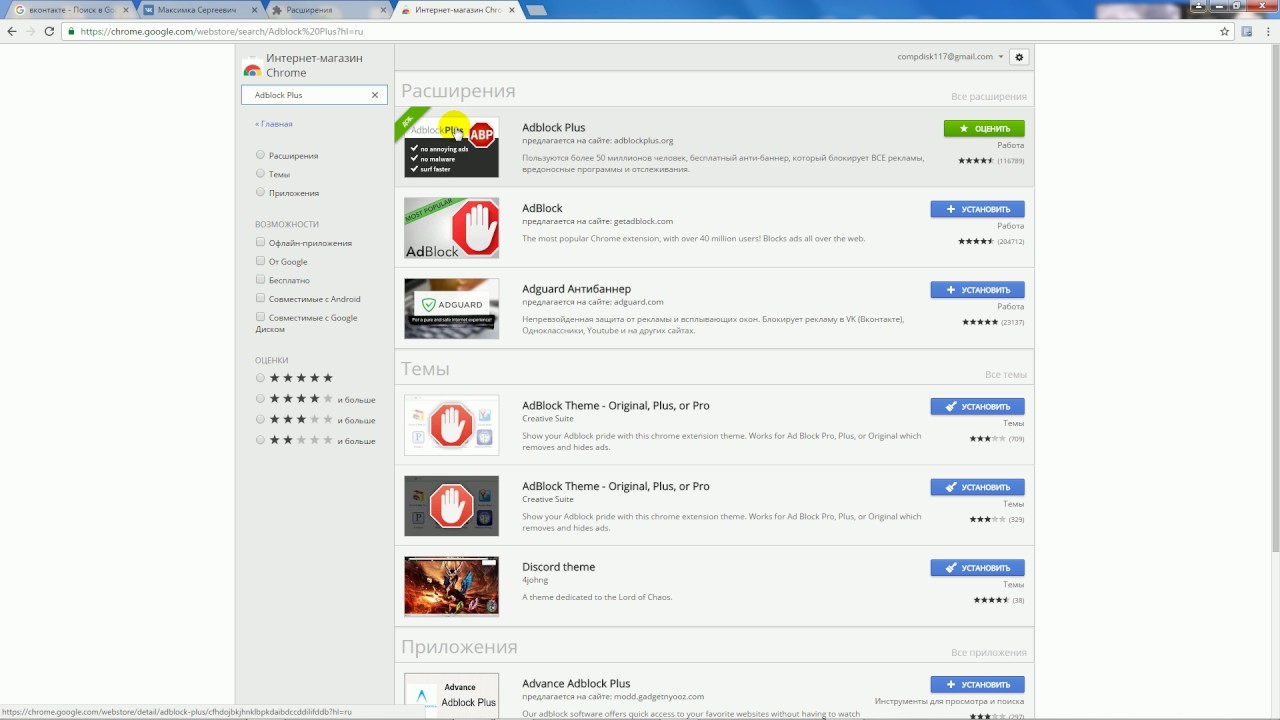 И она так сильно раздражает пользователей вовсе не просто так. За её отключение вам предложат заплатить абонентскую плату. Так что разработчики целенаправленно мешают вам наслаждаться любимым времяпрепровождением, пытаясь заработать на своих продуктах.
И она так сильно раздражает пользователей вовсе не просто так. За её отключение вам предложат заплатить абонентскую плату. Так что разработчики целенаправленно мешают вам наслаждаться любимым времяпрепровождением, пытаясь заработать на своих продуктах.
В итоге получается, что практически всю рекламу в ВКонтакте можно отключить легально и прямо внутри самой социальной сети. Недоступными остаются только баннеры. Но и на них найдётся управа, правда для этого придётся устанавливать стороннее программное обеспечение.
ВК без рекламы — как отключить всю рекламу
Большинство пользователей устанавливают в свои браузеры приложение Adblock Plus. Он пользуется полномасштабной популярностью и кроме него, функцию полной очистки Интернета от рекламы, не выполняет никто.
Как включить Adblock
Нет никаких секретов. Это обычно расширение для браузера и устанавливается оно точно так же, как и все остальные. Для начала перейдите во вкладку меню браузера “Дополнения”.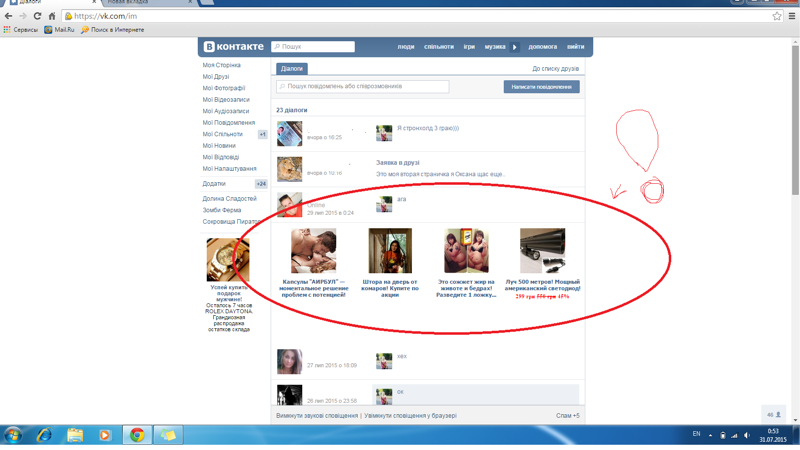 В поисковой строке введите название Adblock и запустите поиск. Теперь вам остаётся только скачать его и включить.
В поисковой строке введите название Adblock и запустите поиск. Теперь вам остаётся только скачать его и включить.
После установки в правом верхнем углу окна вашего браузера появится небольшая иконка с буквами “ABP”. Кликнув по ней, вы сможете настроить режимы отображения рекламы. То есть убрать можно, как вообще всё, что приложение посчитает рекламными материалами, так и конкретные виды интеграций. Если убрать галочку с пункта “Включить допустимую рекламу”, тогда ваш браузер окажется полностью лишён даже любого намёка на подобные материалы. Правда с этой галочкой есть проблемы. Иногда Adblock блокирует тот контент, который вы хотите посмотреть, считая его не отвечающим вашим требованиям. Так что будьте осторожны и постарайтесь не переусердствовать в своей борьбе с ветряными мельницами.
Как отключить рекламу в ВК на Андроид
Внутри операционной системы Android по умолчанию вшит блокировщик рекламы. Так что устанавливать дополнительный софт ради того, чтобы избавиться от надоедливых баннеров, не нужно.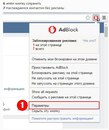 Если вы посещаете социальную сеть через официальное приложение ВКонтакте, то процедура удаления рекламы займёт буквально пару секунд:
Если вы посещаете социальную сеть через официальное приложение ВКонтакте, то процедура удаления рекламы займёт буквально пару секунд:
- Запустите приложение ВКонтакте.
- Перейдите в раздел “Настройки”, потом выберите “О программе” и наконец “Реклама”.
- Перед вами возникнет ползунок, деактивировав который можно полностью избавиться от любых рекламных материалов.
И это всё, что вам нужно знать о том, как убрать рекламу в ВК на андроиде. Теперь перейдёт к яблочным устройствам. Аппараты на iOS также оснащены предустановленной возможностью удалить всё ненужное с экрана:
- Разумеется, всё начинается с запуска приложения.
- Внутри настроек точно так же выбирается раздел “О программе”, а затем “Реклама”.
- Отключите опцию “Реклама включена”.
Мобильные устройства куда серьёзнее вооружены против рекламных размещений в сравнении с настольными компьютерами. Правда это также означает, что в большом количестве случаев пользователи могут не видеть часть полезного контента, который ошибочно принимается за рекламу.
Заключение
Большинство приличных ресурсов размещает рекламные материалы таким образом, чтобы не мешать собственной аудитории просматривать полезную информацию. В результате можно достигать баланса между заработком и удовлетворением потребностей посетителей. В конце концов, без заработка на контенте, пропадёт смысл его генерировать и сколько-нибудь приличные авторы перестанут его для вас создавать. Помните, что ваши просмотры помогают зарабатывать, так что ими вы, в своём роде, голосуете за наиболее интересную и полезную информацию в Глобальной сети.
Как удалить рекламное ПО «VK OK Adblock» (Руководство по удалению вирусов)
VK OK Adblock — это рекламная программа, которая отображает всплывающие окна и нежелательную рекламу на посещаемых вами веб-страницах. Эти рекламные объявления VK OK Adblock будут отображаться в виде полей, содержащих купоны, в виде подчеркнутых ключевых слов (текстовая реклама), всплывающих окон или рекламных баннеров.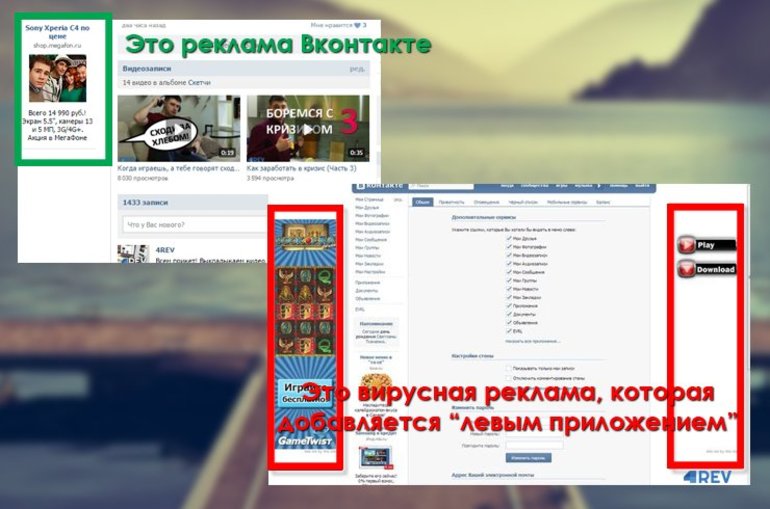
Что такое VK OK Adblock?
ВКонтакте Adblock рекламируется как программа, позволяющая блокировать рекламу в ВК.com сайт. Хотя это может показаться полезным сервисом, программа VK OK Adblock может быть навязчивой и будет отображать рекламные объявления, хотите вы этого или нет.
Рекламы VK OK Adblock могут иметь другой текст под всплывающим окном: « Powered by VK OK Adblock », « Рекламы VK OK Adblock », « Принесено вам VK OK Adblock », « Рекламы ВКонтакте ОК Adblock »или« Рекламы ВКонтакте ОК Adblock ».
Эти объявления предназначены для продвижения установки дополнительного сомнительного содержания, включая панели инструментов веб-браузера, утилиты оптимизации и другие продукты, чтобы издатель VK OK Adblock мог получать доход с оплатой за клик.
Когда ваше устройство заражено рекламным ПО VK OK Adblock, другие общие симптомы включают:
- Рекламные баннеры вводятся с веб-страниц, которые вы посещаете.

- Случайный текст веб-страницы превращается в гиперссылки.
- Появляются всплывающие окна браузера, в которых рекомендуются поддельные обновления или другое программное обеспечение.
- Другие нежелательные рекламные программы могут быть установлены без ведома пользователя.
Что еще хуже, вы также обнаружите, что VK OK Adblock заставит ваш компьютер работать более медленно или ваш веб-браузер зависнет.
Как VK OK Adblock попал на мой компьютер?
VK OK Adblock обычно идет в комплекте с другими бесплатными программами, которые вы загружаете из Интернета. К сожалению, некоторые бесплатные загрузки не содержат адекватных сведений о том, что другое программное обеспечение также будет установлено, и вы можете обнаружить, что установили VK OK Adblock без вашего ведома.
Вы должны всегда обращать внимание на при установке программного обеспечения , потому что часто установщик программного обеспечения включает в себя дополнительные установки. Будьте очень осторожны с тем, что вы соглашаетесь установить.
Будьте очень осторожны с тем, что вы соглашаетесь установить.
Всегда выбирайте выборочную установку и снимайте отметку со всего, что вам незнакомо, особенно дополнительного программного обеспечения, которое вы никогда не хотели загружать и устанавливать в первую очередь. Само собой разумеется, что вам не следует устанавливать программное обеспечение, которому вы не доверяете.
Приведенные ниже инструкции предназначены для пользователей Windows, однако у нас также есть Android Guide и macOS Guide , которые помогут очистить ваше устройство.
Как удалить VK OK Adblock Adware (Руководство по удалению вирусов)
Это руководство по удалению вредоносных программ может показаться сложным из-за количества шагов и множества используемых программ.Мы написали это только для того, чтобы предоставить четкие, подробные и простые для понимания инструкции, которые каждый может использовать для бесплатного удаления вредоносных программ.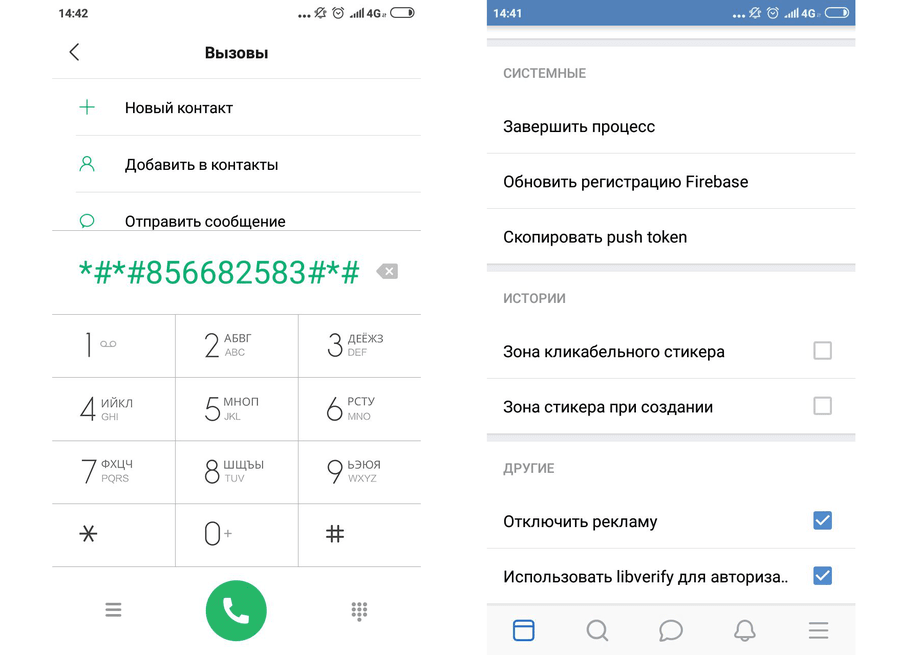
Пожалуйста, выполните все шаги в правильном порядке. Если у вас есть какие-либо вопросы или сомнения в любой момент, STOP и обратитесь к нам за помощью .
Чтобы удалить рекламное ПО VK OK Adblock, выполните следующие действия:
ШАГ 1: Удалить VK OK Adblock из Windows
На этом первом этапе мы попытаемся определить и удалить любую вредоносную программу, которая может быть установлена на вашем компьютере.
Перейдите в «Программы и компоненты».
Windows 10
Окна 8
Щелкните правой кнопкой мыши кнопку Start в нижнем левом углу и выберите «Программы и компоненты» . Вы попадете прямо в список установленных программ.
- Если вы не можете найти «Программы и компоненты» в меню «Пуск», введите «программы и компоненты», в строку поиска в нижней части окна «Пуск», затем щелкните «Программы и компоненты» результат.

- Если у вас нет кнопки «Пуск», скорее всего, вы используете Windows 8 вместо Windows 8.1. Вместо этого нажмите клавишу Windows + X , чтобы открыть меню и выбрать «Программы и компоненты» .
Windows 7
- Если вы не можете найти «Программы и компоненты» в меню «Пуск», введите «программы и компоненты», в строку поиска в нижней части окна «Пуск», затем щелкните «Программы и компоненты» результат.
Найдите вредоносную программу и удалите ее.
Появится экран «Программы и компоненты» со списком всех программ, установленных на вашем ПК. Прокрутите список, пока не найдете программу VK OK Adblock , затем нажмите , чтобы выделить ее , затем нажмите кнопку «Удалить» , которая появляется на верхней панели инструментов.
Вредоносная программа может иметь на вашем компьютере другое имя. Если вы не можете найти на своем компьютере вредоносные программы, вы можете перейти к следующему шагу
Следуйте инструкциям на экране, чтобы удалить программу.
В следующем окне сообщения подтвердите процесс удаления, нажав Да , а затем следуйте инструкциям по удалению программы.

Обязательно внимательно прочтите все запросы, потому что некоторые вредоносные программы пытаются украсть что-то в надежде, что вы не прочитаете внимательно.
Если у вас возникли проблемы при попытке удалить программу, вы можете использовать Revo Uninstaller Free , чтобы полностью удалить нежелательную программу с вашего ПК.
ШАГ 2: Используйте Malwarebytes для удаления рекламного ПО VK OK Adblock
Malwarebytes — одно из самых популярных и наиболее часто используемых программ для защиты от вредоносных программ для Windows, и на то есть веские причины. Он способен уничтожить многие типы вредоносных программ, которые другие программы обычно пропускают, без каких-либо затрат. Когда дело доходит до очистки зараженного устройства, Malwarebytes всегда был бесплатным, и мы рекомендуем его как важный инструмент в борьбе с вредоносными программами.
При первой установке Malwarebytes вы получаете бесплатную 14-дневную пробную версию расширенной версии, которая включает превентивные инструменты, такие как сканирование в реальном времени и специальную защиту от программ-вымогателей. Через две недели он автоматически вернется к базовой бесплатной версии, которая будет обнаруживать и устранять вредоносные программы только при запуске сканирования. Важно отметить, что Malwarebytes будет работать вместе с антивирусным программным обеспечением без конфликтов.
Через две недели он автоматически вернется к базовой бесплатной версии, которая будет обнаруживать и устранять вредоносные программы только при запуске сканирования. Важно отметить, что Malwarebytes будет работать вместе с антивирусным программным обеспечением без конфликтов.
Загрузите Malwarebytes.
Вы можете загрузить Malwarebytes , щелкнув ссылку ниже.
Дважды щелкните установочный файл Malwarebytes.
После завершения загрузки Malwarebytes дважды щелкните файл mb3-setup-consumer-x.x.x.xxxx.exe , чтобы установить Malwarebytes на свой компьютер. В большинстве случаев загруженные файлы сохраняются в папке Downloads .
Вам может быть представлено всплывающее окно Контроль учетных записей пользователей с вопросом, хотите ли вы разрешить Malwarebytes вносить изменения в ваше устройство.В этом случае следует щелкнуть « Да », чтобы продолжить установку.

Следуйте инструкциям на экране, чтобы установить Malwarebytes.
Когда начнется установка Malwarebytes, вы увидите мастер установки Malwarebytes , который проведет вас через процесс установки. Чтобы установить Malwarebytes на свой компьютер, нажмите кнопку « Принять и установить ».
Щелкните «Сканировать сейчас».
После установки Malwarebytes автоматически запустится и обновит антивирусную базу.Чтобы выполнить сканирование системы, нажмите кнопку « Сканировать сейчас ».
Дождитесь завершения сканирования Malwarebytes.
Malwarebytes начнет сканирование вашего компьютера на наличие рекламного ПО и других вредоносных программ. Этот процесс может занять несколько минут, поэтому мы предлагаем вам заняться чем-нибудь еще и периодически проверять статус сканирования, чтобы увидеть, когда оно будет завершено.
Щелкните «Карантин выбран».

Когда сканирование завершится, вам будет представлен экран, показывающий вредоносные программы, обнаруженные Malwarebytes.Чтобы удалить вредоносные программы, обнаруженные Malwarebytes, нажмите кнопку « Quarantine Selected ».
Перезагрузите компьютер.
Malwarebytes теперь удалит все обнаруженные вредоносные файлы и ключи реестра. Чтобы завершить процесс удаления вредоносного ПО, Malwarebytes может попросить вас перезагрузить компьютер.
Когда процесс удаления вредоносных программ будет завершен, вы можете закрыть Malwarebytes и продолжить выполнение остальных инструкций.
ШАГ 3. Используйте HitmanPro для поиска вредоносных и нежелательных программ
HitmanPro — это второй сканер мнений, использующий уникальный облачный подход к сканированию вредоносных программ. HitmanPro сканирует поведение активных файлов, а также файлов в местах, где обычно находятся вредоносные программы, на предмет подозрительной активности.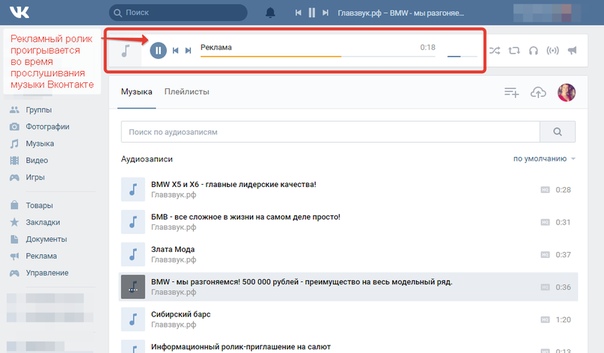 Если он обнаруживает подозрительный файл, который еще не известен, HitmanPro отправляет его в свои облака для проверки двумя лучшими антивирусными движками на сегодняшний день, которыми являются Bitdefender и Kaspersky.
Если он обнаруживает подозрительный файл, который еще не известен, HitmanPro отправляет его в свои облака для проверки двумя лучшими антивирусными движками на сегодняшний день, которыми являются Bitdefender и Kaspersky.
Хотя HitmanPro является условно-бесплатным ПО и стоит 24,95 долларов в год на 1 ПК, на самом деле ограничений на сканирование нет. Ограничение срабатывает только тогда, когда есть необходимость удалить или поместить в карантин вредоносное ПО, обнаруженное HitmanPro в вашей системе, и к тому времени вы можете активировать одноразовую 30-дневную пробную версию, чтобы включить очистку.
Загрузите HitmanPro.
Вы можете скачать HitmanPro , щелкнув ссылку ниже.
Установите HitmanPro.
Когда HitmanPro завершит загрузку, дважды щелкните «hitmanpro.exe» (для 32-разрядных версий Windows) или «hitmanpro_x64.exe» (для 64-разрядных версий Windows), чтобы установить эту программу на свой компьютер.
 В большинстве случаев загруженные файлы сохраняются в папке Downloads .
В большинстве случаев загруженные файлы сохраняются в папке Downloads .Вам может быть представлено всплывающее окно Контроль учетных записей пользователей с вопросом, хотите ли вы разрешить HitmanPro вносить изменения в ваше устройство. В этом случае следует щелкнуть « Да », чтобы продолжить установку.
Следуйте инструкциям на экране.
Когда HitmanPro запустится, вы увидите начальный экран, как показано ниже. Нажмите кнопку « Next », чтобы выполнить сканирование системы.
Дождитесь завершения сканирования HitmanPro.
HitmanPro начнет сканирование вашего компьютера на наличие вредоносных программ. Этот процесс займет несколько минут.
Щелкните «Далее».
Когда HitmanPro закончит сканирование, он отобразит список всех вредоносных программ, обнаруженных программой.Нажмите кнопку « Next », чтобы удалить вредоносные программы.

Щелкните «Активировать бесплатную лицензию».
Нажмите кнопку « Активировать бесплатную лицензию », чтобы запустить 30-дневную бесплатную пробную версию и удалить все вредоносные файлы с вашего ПК.
Когда процесс будет завершен, вы можете закрыть HitmanPro и продолжить выполнение остальных инструкций.
ШАГ 4. Дважды проверьте наличие вредоносных программ с помощью AdwCleaner
AdwCleaner — это популярный бесплатный сканер по требованию, который может обнаруживать и удалять вредоносные программы, которые не могут найти даже самые известные антивирусные и антивирусные приложения.
Хотя сканирований Malwarebytes и HitmanPro более чем достаточно, мы рекомендуем AdwCleaner пользователям, у которых все еще есть проблемы с вредоносными программами или которые просто хотят убедиться, что их компьютер на 100% чист.
Загрузите AdwCleaner.
Вы можете скачать AdwCleaner , щелкнув ссылку ниже.

Дважды щелкните файл установки.
Дважды щелкните файл с именем «adwcleaner_7.x.x.exe», чтобы запустить AdwCleaner. В большинстве случаев загруженные файлы сохраняются в папке Downloads .
Вам может быть представлено диалоговое окно Контроль учетных записей пользователей с вопросом, хотите ли вы запустить этот файл. В этом случае следует щелкнуть « Да », чтобы продолжить установку.
Щелкните «Сканировать сейчас».
Когда AdwCleaner запустится, нажмите кнопку « Сканировать сейчас », чтобы выполнить сканирование системы.
Дождитесь завершения сканирования AdwCleaner.
AdwCleaner теперь просканирует ваш компьютер на наличие вредоносных файлов.Этот процесс может занять несколько минут.
Щелкните «Очистить и восстановить».
По завершении работы AdwCleaner отобразит список всех вредоносных программ, обнаруженных программой.
 Нажмите кнопку « Clean & Repair », чтобы удалить вредоносные файлы с вашего устройства.
Нажмите кнопку « Clean & Repair », чтобы удалить вредоносные файлы с вашего устройства.Нажмите «Очистить и перезапустить сейчас»
По завершении процесса удаления вредоносного ПО AdwCleaner может потребоваться перезагрузить устройство. Нажмите кнопку « Clean & Restart Now », чтобы завершить процесс удаления.
(ДОПОЛНИТЕЛЬНО) ШАГ 5. Сбросьте настройки браузера, чтобы удалить «Ads by VK OK Adblock»
Если ваш компьютер перенаправляется на рекламу VK OK Adblock, нам нужно будет сбросить настройки веб-браузера до исходных значений по умолчанию. Этот шаг следует выполнять, только если ваши проблемы не были решены предыдущими шагами.
Google Chrome
Чтобы удалить рекламу VK OK Adblock из Google Chrome, нам нужно будет сбросить ваш браузер до настроек по умолчанию.Сброс настроек браузера приведет к сбросу нежелательных изменений, вызванных установкой других программ. Однако ваши сохраненные закладки и пароли не будут удалены или изменены.
Однако ваши сохраненные закладки и пароли не будут удалены или изменены.
Откройте меню «Настройки» Chrome.
Нажмите кнопку главного меню Chrome, представленную тремя горизонтальными линиями. Когда появится раскрывающееся меню, выберите вариант с надписью « Settings ».
Внизу нажмите «Дополнительно».
«Настройки» Chrome теперь должны отображаться в новой вкладке или в новом окне, в зависимости от вашей конфигурации.Затем прокрутите страницу вниз и щелкните ссылку « Advanced » (как показано в примере ниже).
В разделе «Сброс» нажмите «Сброс».
Теперь должны отображаться расширенные настройки Chrome. Прокрутите вниз, пока не появится раздел « Сброс и очистка », как показано в примере ниже. Затем нажмите кнопку « Сбросить настройки до исходных значений по умолчанию ».
Подтвердите, нажав «Сброс».
Должно появиться диалоговое окно подтверждения с подробным описанием компонентов, которые будут восстановлены до состояния по умолчанию, если вы продолжите процесс сброса.
 Чтобы завершить процесс восстановления, нажмите кнопку « Reset Settings ».
Чтобы завершить процесс восстановления, нажмите кнопку « Reset Settings ».
Mozilla Firefox
Чтобы удалить рекламу VK OK Adblock из Firefox, нам нужно будет сбросить ваш браузер до настроек по умолчанию. Функция сброса устраняет многие проблемы, восстанавливая Firefox до заводского состояния по умолчанию, сохраняя при этом важную информацию, такую как закладки, пароли, информацию об автозаполнении веб-форм, историю просмотров и открытые вкладки.
Перейти в меню «Помощь».
Нажмите кнопку главного меню Firefox, представленную тремя горизонтальными линиями. Когда появится раскрывающееся меню, выберите вариант с надписью « Help ».
Щелкните «Информация об устранении неполадок».
В меню Help нажмите « Troubleshooting Information ».
Если у вас нет доступа к меню «Справка», введите about: support в адресной строке, чтобы открыть страницу с информацией об устранении неполадок.

Нажмите «Обновить Firefox»
Нажмите кнопку « Обновить Firefox » в правом верхнем углу страницы « Информация об устранении неполадок ».
Подтвердить.
Чтобы продолжить, нажмите кнопку « Обновить Firefox » в новом открывшемся окне подтверждения.
Щелкните «Готово».
Firefox закроется и вернется к настройкам по умолчанию.Когда это будет сделано, появится окно со списком импортированной информации. Щелкните « Finish ».
Ваш старый профиль Firefox будет помещен на ваш рабочий стол в папку с именем « Old Firefox Data ». Если сброс не устранил вашу проблему, вы можете восстановить некоторую несохраненную информацию, скопировав файлы в новый созданный профиль. Если эта папка вам больше не нужна, удалите ее, поскольку она содержит конфиденциальную информацию.
Internet Explorer
Вы можете сбросить настройки Internet Explorer, чтобы вернуть их к состоянию, в котором они были при первой установке Internet Explorer на ваш компьютер.
Зайдите в «Свойства обозревателя».
Откройте Internet Explorer, щелкните значок шестеренки в правом верхнем углу браузера, затем выберите « Свойства обозревателя ».
Выберите вкладку «Дополнительно», затем нажмите «Сброс».
В диалоговом окне « Свойства обозревателя » выберите вкладку « Advanced », затем нажмите кнопку « Reset ».
Щелкните «Сброс».
В разделе « Сброс настроек Internet Explorer » установите флажок « Удалить личные настройки », затем нажмите кнопку « Сбросить ».
Щелкните «Закрыть».
Когда Internet Explorer завершит свою задачу, нажмите кнопку « Close » в диалоговом окне подтверждения.
Теперь вам нужно закрыть браузер, а затем снова открыть Internet Explorer.
Microsoft Edge
Теперь на вашем устройстве не должно быть вредоносных программ, а рекламное ПО VK OK Adblock полностью удалено. Если у вас по-прежнему возникают проблемы при попытке удалить рекламное ПО VK OK Adblock с вашего устройства, выполните одно из следующих действий:
Если у вас по-прежнему возникают проблемы при попытке удалить рекламное ПО VK OK Adblock с вашего устройства, выполните одно из следующих действий:
Как убрать боковую рекламу в вк. Как убрать рекламу в «ВК»? В ВК
появилась реклама
Реклама в контакте мешает нормальному общению и вообще очень раздражает. В контакте есть несколько видов рекламы — это баннеры слева под меню, всплывающие сообщения от приложений и вирусные расширения для браузера.Как отключить всю эту рекламу? Теперь разберемся, как отключить рекламу в контакте.
Отключить всю рекламу в контакте
Я познакомлю вас с двумя методами работы, которые помогают отключить рекламу в контакте.
1)
Первый вид рекламы, которая бросается в глаза, — это баннеры под меню, отключить их довольно просто. Для этого в браузере есть специальное дополнение — Adblock Plus. Установить его довольно просто, перейдите на официальный сайт из любого браузера по ссылке ниже.Вы можете отключить рекламу в контакте в любом браузере Chrome в Opera (инструкция ниже).
- https://adblockplus.org/en/
Нажимаем зеленую кнопку «Установить для …», после перезапуска браузера реклама больше не будет в контакте, но удалить всю рекламу (не только в контакте) нужно добавить подписки Как сделать об этом я написал в статье :.
2)
Еще есть замечательная программа под названием Adguard, которая убирает рекламу на 100%, но один минус — она платная, если вы не против 100 рублей, советую (сам пользуюсь) для безопасности вас и ваших детей на Интернет, а есть пробный период, более подробно вы можете ознакомиться самостоятельно или на официальном сайте.
Второй вид рекламы — это доставка сообщений от приложений, они разные, но цель их одна — отвлечь вас от себя, и заставить установить (запустить) какие-то бесполезные приложения для контакта. И больше всего бесит то, что эти сообщения издают тот же звук уведомления, что и при получении настоящих, подумал друг, но эта реклама гласит: «Вся правда о тебе!»
Отключить такую рекламу довольно просто.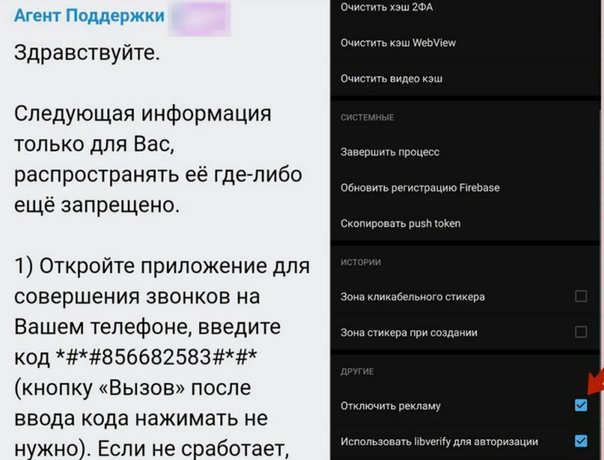 У каждого приложения есть настройки, просто перейдите на их страницу и отключите эти уведомления.Вам просто нужно снять флажок «Разрешить приложению отправлять вам уведомления», и вы больше не будете получать рекламные сообщения.
У каждого приложения есть настройки, просто перейдите на их страницу и отключите эти уведомления.Вам просто нужно снять флажок «Разрешить приложению отправлять вам уведомления», и вы больше не будете получать рекламные сообщения.
Примечание! В настройках приложения также можно ограничить доступ к стене и другим важным разделам.
Отключить вирусные надстройки для браузера
Этот вид рекламы самый «стойкий» даже Adblock Plus его не принимает, а все потому, что эти приложения устанавливаются прямо в браузере, а точнее в своих расширениях, чтобы отключить такую рекламу, необходимо удалить эти вирусы из браузера, например? Теперь узнаем!
Практически в любом браузере вы можете ввести расширения, щелкнув значок (три полоски в правом верхнем углу), затем найти настройки для «расширений» или «дополнений», но это долго, поэтому мы будем использовать быстрый способ.
Для Google Chrome и Яндекс браузера
Скопируйте и вставьте в браузер chrome: // extensions / , откроется список надстроек, удалите все, что мы не установили (вызывает подозрения) — это делается с помощью значок корзины справа от надстройки.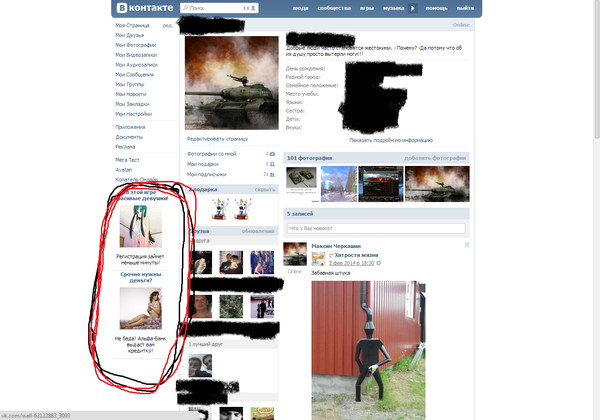 Если вы не уверены, удалять или нет (вдруг то, что вам нужно), то Google поможет «пробить» эти надстройки.
Если вы не уверены, удалять или нет (вдруг то, что вам нужно), то Google поможет «пробить» эти надстройки.
Для Mozilla Firefox
Так же копируем и вставляем в браузер, но еще about: addons , убираем все лишнее.
Внимание! Вам нужно заблокировать рекламу. Как отключить рекламу в контакте в Опере? Все очень просто! В Opera тоже есть свой код opera: // extensions , или используйте клавиши Ctrl + Shift + E (eng), тоже убирает подозрительные и непонятно откуда берутся расширения.
Если все вышеперечисленные действия вам не помогли, значит, ваш компьютер заражен вирусом, рекомендую проверить.
Стоп Продолжить
При установке Google Chrome расширения для блокировки всплывающей рекламы должны запускаться автоматически.Если баннер все равно всплывает, то перейдите в раздел «Дополнительные инструменты» и выберите нужное расширение. Но учтите, что в старом Chrome вы не найдете подходящего плагина. Он появился сравнительно недавно, поэтому выпускается только в новых версиях.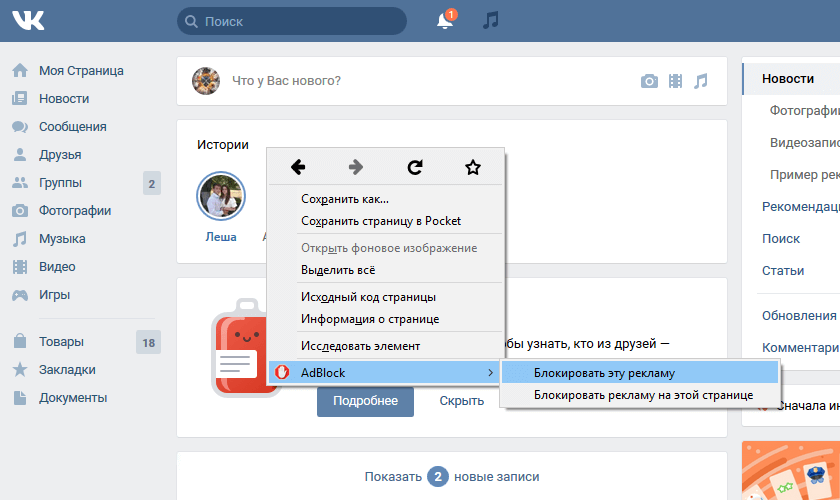 Его необходимо скачать на официальном сайте Google Chrome. Но ни в коем случае не ищите плагины на сторонних сайтах, так как весьма вероятно, что вместо официального расширения браузера вы загружаете вирус.
Его необходимо скачать на официальном сайте Google Chrome. Но ни в коем случае не ищите плагины на сторонних сайтах, так как весьма вероятно, что вместо официального расширения браузера вы загружаете вирус.
Как убрать рекламу ВКонтакте в Яндекс браузере?
Самый простой способ — найти ответ на вопрос, как убрать рекламу в ВК в Яндекс браузере.Баннер выскакивает редко, потому что отключить его легко. Для этого нужно выполнить два простых шага:
- запустить Яндекс браузер;
- нажмите «Меню»;
- находим товар «Дополнения»;
- выберите соответствующий плагин в появившемся списке.
Как убрать рекламу в ВК в Опере?
Отключить баннеры в Opera можно почти так же быстро, как удалить рекламу ВКонтакте в браузере Яндекс. Единственная сложность в том, что в браузере Opera очень много расширений.Обычному пользователю иногда бывает сложно их понять. Поэтому, если вы не знаете, как убрать рекламу в ВК в Opera, то просто скачайте специальную утилиту Adblock Plus. Она отключит рекламные баннеры на всех веб-ресурсах.
Она отключит рекламные баннеры на всех веб-ресурсах.
Реклама ВКонтакте: как удалить вирус?
Если плагины не помогают, блок все равно вылезает, то обязательно проверьте компьютер на вирусы. Возможно, причина в вредоносном коде, который застрял в операционной системе. От него поможет надежный антивирус.Не лишним будет обновить браузер. Но перед этим обязательно переустановите ОС. И тогда всплывающая реклама должна исчезнуть навсегда.
Приветствую вас, дорогие читатели! Сегодня я расскажу о том, как убрать рекламу ВКонтакте.
Кроме того, Вконтакте есть несколько видов рекламы: официальная реклама Вконтакте и реклама, которая добавляется посторонними плагинами и расширениями. Сегодня я объясню, какая реклама официальная, а какая добавлена сама собой. Ну и естественно, мы рассмотрим все самые простые способы убрать рекламу Вконтакте.
Конечно, Вконтакте не предусмотрена функция удаления рекламы, но тем не менее, сделать это все же можно.
Для этого вам необходимо установить специальный плагин или расширение в браузере, который вы используете.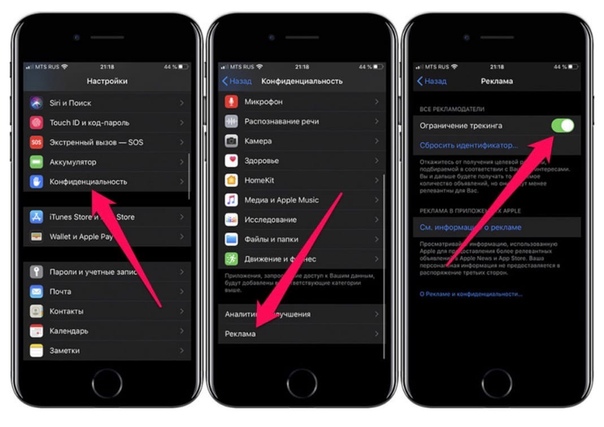 Тогда он заблокирует надоедливую рекламу. Это расширение называется Adblock Plus, и вы можете скачать его по ссылкам ниже:
Тогда он заблокирует надоедливую рекламу. Это расширение называется Adblock Plus, и вы можете скачать его по ссылкам ниже:
- Для браузера Mozilla firefox — скачать.
- Для браузера Google chrome — скачать.
- Для браузера Opera — скачать.
После установки плагинов повторно открыть страницу Вконтакте, реклама должна исчезнуть:
Сразу хочу вас обрадовать, что избавиться от такой рекламы несложно, ведь на этот раз эту рекламу вызывает не Вконтакте, а приложения и расширения, установленные на вашем компьютере.
Для этого просто войдите в настройки своего браузера, посмотрите все плагины и расширения, установленные на вашем компьютере.Обязательно должны быть такие расширения, которые вы видите впервые. В общем, удалите все лишнее и перезапустите браузер. Реклама должна исчезнуть!
Надеюсь, эта статья была для вас полезной. Чтобы не пропустить следующие уроки, а получать новые статьи прямо на почту! Не забудьте рассказать друзьям о статье в социальных сетях с помощью кнопок ниже. Увидимся!
Увидимся!
«Как отключить рекламу в ВК?» Это популярный вопрос среди пользователей крупнейшей социальной сети.Наличие рекламы связано с необходимостью монетизации проекта и является ключевой частью его функционирования. Таким образом, пользователи могут рекламировать свои сообщества, личные страницы, продукты и услуги. Появление нежелательных сообщений и уведомлений может быть вызвано вирусным заражением компьютера, в связи с чем необходимо провести предварительную диагностику компьютерной системы на наличие вредоносных программ.
В этом материале мы рассмотрим:
- видов доступной рекламы;
- как отключить в разных браузерах;
- аналогичных действий на смартфонах Android и iOS;
- другие рекомендации, которые помогут быстро решить проблему.
Работая с классической браузерной версией ВКонтакте, можно выделить:
- стандартный рекламный блок, который расположен в левой части интерфейса;
- контекстных сообщений, отображаемых в новостях, лентах и других сообществах
- видео и музыки в соответствующих разделах.

Пользователь может самостоятельно устранить каждый из вышеперечисленных случаев, руководствуясь нашими инструкциями.
Отключить расширения рекламы
Появление нежелательных сообщений и уведомлений часто связано с наличием на вашем компьютере вредоносных программ и расширений браузера.Прежде всего, установите лицензионное антивирусное ПО и проведите диагностику своего компьютера. Если программа устраняет такие объекты, перезагрузите компьютер.
Сторонние расширения также могут отображать дополнительную рекламу как во ВКонтакте, так и на других сайтах. Рекомендуется сначала проверить список установленных дополнительных компонентов в браузере и удалить ненужные.
Как отключить рекламу ВКонтакте на ПК
Если вы убедитесь, что на вашем компьютере нет вирусов и нежелательных надстроек, отключить рекламу в ВК достаточно просто — установите соответствующее расширение для вашего браузера, которое автоматически отфильтрует наличие рекламных сообщений. Такие компоненты часто имеют дополнительные настройки, в которых вы можете выбрать сайты исключения и при необходимости возобновить рекламу. Метод зависит от используемого браузера.
Такие компоненты часто имеют дополнительные настройки, в которых вы можете выбрать сайты исключения и при необходимости возобновить рекламу. Метод зависит от используемого браузера.
Google chrome
Одна из самых популярных программ, где поиск расширений выглядит следующим образом:
- В верхней части интерфейса нажмите системную кнопку с горизонтальными линиями (находится в правом углу).
- В появившемся меню выберите пункт «Дополнительные инструменты».
- Теперь вам нужно найти вкладку «Расширения».Здесь вы можете увидеть список активных и в несколько кликов отключить ненужные.
- Теперь вам нужно нажать на пункт «Дополнительные расширения», после чего вы будете перенаправлены в официальный магазин.
- Здесь вы можете установить один из бесплатных компонентов. Введите «ADBlock» в строку поиска и выберите вариант с наиболее положительными отзывами.
- Перезапустите Google Chrome и приступайте к стандартной работе.
Яндекс.
 Браузер
Браузер
В Яндекс.Браузер в данной системе реализован аналогично описанному выше способу. Нажмите кнопку «три линии» в правом верхнем углу и найдите пункт «Надстройки», в котором вы можете управлять доступными расширениями. AdBlock также может быть установлен для этой системы.
Opera
Opera включает встроенную защиту от рекламных сообщений, также вы можете установить более функциональное дополнение самостоятельно. Вы можете вызвать меню дополнительных расширений:
- , нажав на значок Opera (в левом верхнем углу интерфейса).
- Выбрав «Расширения» и «Загрузить расширения».
- Вы будете перенаправлены в магазин, где в поисковой системе нужно указать «AdBlock».
- Загрузите компонент и перезапустите браузер.
Mozilla firefox
Аналогичные действия, описанные выше, выполняются при работе с Mozilla Fifefox. Щелкните значок «три полосы» и выберите «Расширения». Содержимое магазина отсортировано по релевантным категориям, что делает поиск более удобным.
Internet explorer
В Internet Explorer этот элемент называется несколько иначе. Щелкните значок настроек в правом верхнем углу и выберите раздел «Настроить надстройки». Аналогичным образом управляются компоненты.
Как убрать рекламу в ВК на Android и iPhone
Рассматривая, как убрать рекламу в ВК, стоит отметить ее наличие в приложениях для мобильных устройств. Из-за последних обновлений нежелательный контент может появляться при просмотре видео и прослушивании музыки.В этом случае вам поможет подписка на сервис VKontakte Music или ваш партнер BOOM.
- скачивание с маркета соответствующего приложения, блокирующего показ рекламы в других программах;
- путем перехода в режим отладки приложения ВК и отключения рекламы. Этот способ актуален только для Android. Вам нужно будет скачать программу «Секретные коды» с официального маркета.
Большинство пользователей социальных сетей не в восторге от надоедливых рекламных блоков, которые постоянно появляются на сторонах страниц их любимых сайтов.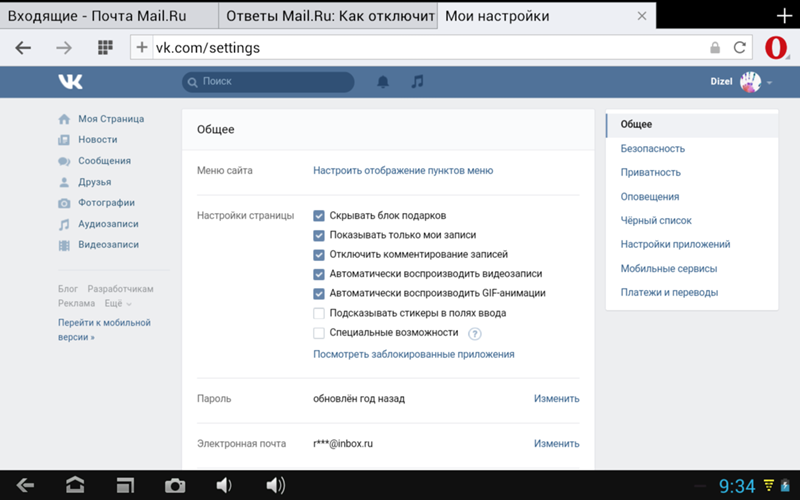 Причем эти блоки, как правило, ориентированы на частые запросы посетителей, поэтому постоянно повторяются. Конечно, для рекламодателей соцсети — настоящая «золотая жила», ведь именно отсюда приходит большое количество потенциальных покупателей, но в последнее время многие пользователи мечтают научиться убирать рекламу в ВК.
Причем эти блоки, как правило, ориентированы на частые запросы посетителей, поэтому постоянно повторяются. Конечно, для рекламодателей соцсети — настоящая «золотая жила», ведь именно отсюда приходит большое количество потенциальных покупателей, но в последнее время многие пользователи мечтают научиться убирать рекламу в ВК.
Так что же делать с блоками?
Социальная сеть «ВКонтакте» открылась в 2006 году и быстро стала популярной среди русскоязычного населения. Несколько лет назад в ВК появилась реклама, которая сразу вызвала определенное недовольство у пользователей.Многие со временем смирились с надоедливыми баннерами, которые уже заполонили весь Интернет. Об этой статье вы узнаете в «ВК». Более того, каждый метод особенно прост и легок, что поможет вам без помех пользоваться социальной сетью за несколько минут.
Способ №1: изменить язык интерфейса
Немногие из новых пользователей социальной сети знают, что есть возможность сменить язык на любой, который вам подходит (или понравится).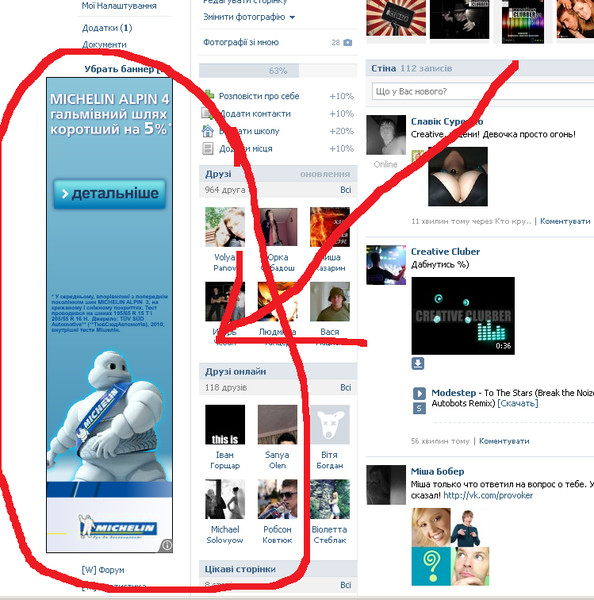 Даже те, кто давно зарегистрировался во ВКонтакте, предпочитают оставлять русский язык, что по умолчанию.Но если вы хотите, чтобы реклама в ВК больше не появлялась в левой части экрана, можно немного поэкспериментировать с настройками языка. В последнее время появилось два новых языка: советский и дореволюционный. Их использование не только помогает немного расслабиться и получить массу положительных эмоций, но и убрать рекламу в «ВК». Непонятно почему, но пока рекламные посты не отображаются на этих языках.
Даже те, кто давно зарегистрировался во ВКонтакте, предпочитают оставлять русский язык, что по умолчанию.Но если вы хотите, чтобы реклама в ВК больше не появлялась в левой части экрана, можно немного поэкспериментировать с настройками языка. В последнее время появилось два новых языка: советский и дореволюционный. Их использование не только помогает немного расслабиться и получить массу положительных эмоций, но и убрать рекламу в «ВК». Непонятно почему, но пока рекламные посты не отображаются на этих языках.
Способ №2: и плагины
Если переустановка языка не помогла, а вы все еще ломаете голову над тем, как убрать рекламу в ВК, то вам стоит посмотреть на различные плагины и программы, которые предлагают различные популярные браузеры нас.Но здесь стоит быть очень осторожными, чтобы не усугубить ситуацию. Во-первых, никогда не доверяйте непроверенным программам, которые советуют люди, даже если они знакомы. Во-вторых, устанавливайте только официальные плагины браузера.
Opera, Chrome и Firefox
Вышеперечисленные браузеры на сегодняшний день считаются самыми популярными, поэтому здесь вы узнаете в «ВК», используя их плагины.
В Opera есть множество различных расширений, многие из которых просто не нужны среднему пользователю Интернета. Внимательно просмотрите все, что у вас есть.Если вы заметили какие-то подозрительные, немедленно выключите и перезагрузите компьютер.
Не помогло? Установите специальный плагин Adblock Plus, который заблокирует всю рекламу не только в социальной сети, но и на всех сайтах.
Согласно опросам, Chrome занял первое место среди любимых браузеров. Установив его, вы автоматически получите все необходимые расширения, но если реклама не отключилась, вы можете перейти на официальный сайт Google Chrome и поискать плагин, чтобы отключить его.Как правило, с их помощью можно полностью удалить даже надоедливые баннеры.
Mozilla Firefox также имеет специальное расширение Adblock Plus, которое избавит вас от блоков раз и навсегда. Скачав, не забудьте распаковать и установить, а также проверить, включен ли он. После установки компьютер необходимо перезагрузить. Обязательно проверьте, работает ли плагин, зайдя в социальную сеть ВКонтакте. В большинстве случаев он исчезает.
Скачав, не забудьте распаковать и установить, а также проверить, включен ли он. После установки компьютер необходимо перезагрузить. Обязательно проверьте, работает ли плагин, зайдя в социальную сеть ВКонтакте. В большинстве случаев он исчезает.
Исключения в Firefox
Часто бывает, что, включив плагин Adblock Plus в Mozilla, вы не можете удалить всплывающие окна от различных интернет-мошенников.Согласитесь, что постоянно появляющиеся сообщения типа «зарабатываю 500 000 рублей в год» уже порядком надоели. Эти окна по своей природе вирусны. К сожалению, обычная установка различных плагинов в этом случае мало помогает. Что делать?
Во-первых, обязательно проверьте свою систему на наличие вирусов. Если специальные программы не обнаружили ничего подозрительного, то вам придется отказаться от сервисов, с помощью которых можно скачивать изображения и видео файлы с сайта ВКонтакте.Как правило, именно из-за них появляются всплывающие окна и дополнительная реклама. Ничего не помогло? Попробуйте обратиться к специалистам, которые помогут переустановить операционную систему. После этого обязательно установите проверенный антивирус.
Ничего не помогло? Попробуйте обратиться к специалистам, которые помогут переустановить операционную систему. После этого обязательно установите проверенный антивирус.
Способ №3: антивирус и ВКонтакте
Если проблема, как убрать рекламу в ВК все еще беспокоит, то вы можете попробовать найти для себя программу, которая легко справится с любыми вирусами и рекламными блоками. Таким образом, можно, как говорится, «убить двух зайцев».«Во-первых, вы защищаете свой персональный компьютер от вредоносных программ. Во-вторых, использование профессиональных платных версий поможет вам получить дополнительные приложения, задача которых — сканировать все сайты и просматривать всю информацию, которая на них размещена.
Например, используя платную версию Avast, вы получите не только антивирус, брандмауэр и антишпионское ПО, но и специальный блокировщик, который будет блокировать рекламные блоки. Это делает специальная функция под названием Advisor. Записав в специальной строке путь к сайт, который вам нужен (в данном случае это будет ВКонтакте), вы можете полностью удалить с него рекламу.
Как видите, на сегодняшний день существует множество самых разнообразных способов, которые помогают практически полностью удалить надоедливые рекламные блоки не только на страницах популярных социальных сетей (например, ВКонтакте), но и во всем Интернете. И этот факт не может не радовать всех тех пользователей, которые больше не хотят видеть рекламу на своей странице. Ведь один из этих способов вам точно подойдет и станет прекрасной возможностью просто с удовольствием провести время в ВК и получить от этого только положительные эмоции.
Как убрать рекламу в ВК.Как отключить рекламу в приложении ВКонтакте для Android
». Из него вы узнаете, как убрать рекламу в интернете, играх и программах (а есть возможность это сделать без рут-прав), но от рекламных предложений в мобильном приложении ВКонтакте не избавиться. В этом гайде , дополним предыдущую статью информацией о том, как отключить рекламу ВКонтакте на Android.
Все, что нужно, — это провести несложные манипуляции в приложении и с помощью специального включить дополнительные настройки ВКонтакте.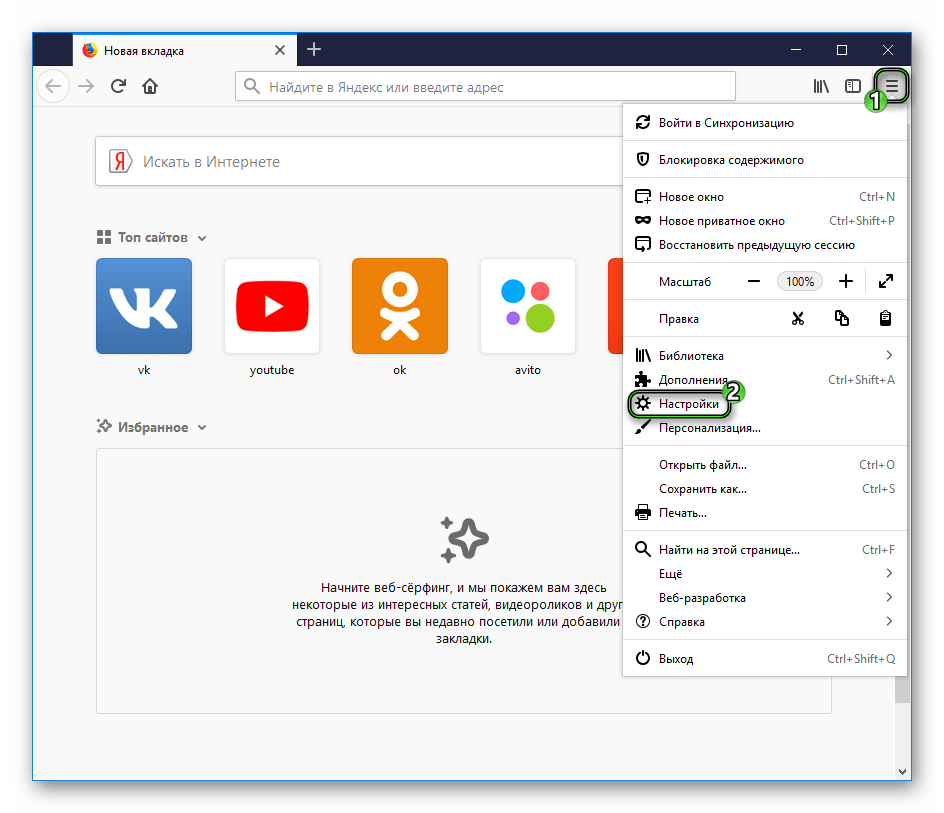
Полезных статей на сайте по теме:
Убираем рекламу ВКонтакте на Android
1. Откройте приложение ВКонтакте на Android и зайдите в настройки.
2. Выберите пункт «О программе», после чего появится информация о версии приложения и картинка с собакой. Щелкните по этой картинке 3 раза (ничего не должно произойти). Этот шаг необходимо выполнить, чтобы активировать возможность отключения рекламы!
3. После этого откройте свою номеронабиратель и введите код: * # * # 856682583 # * # *
Если у вас есть планшет и нет номеронабирателя, просто введите «Dialer» в Google Play и установите любое приложение для набора номера.
4. Откроется «ВК — отладка». Прокрутите вниз и вы увидите пункт «Отключить рекламу». Активируйте его, установив флажок напротив.
«Как отключить рекламу в ВК?» — популярный вопрос среди пользователей крупнейшей социальной сети. Наличие рекламы связано с необходимостью монетизации проекта и является ключевой частью его функционирования.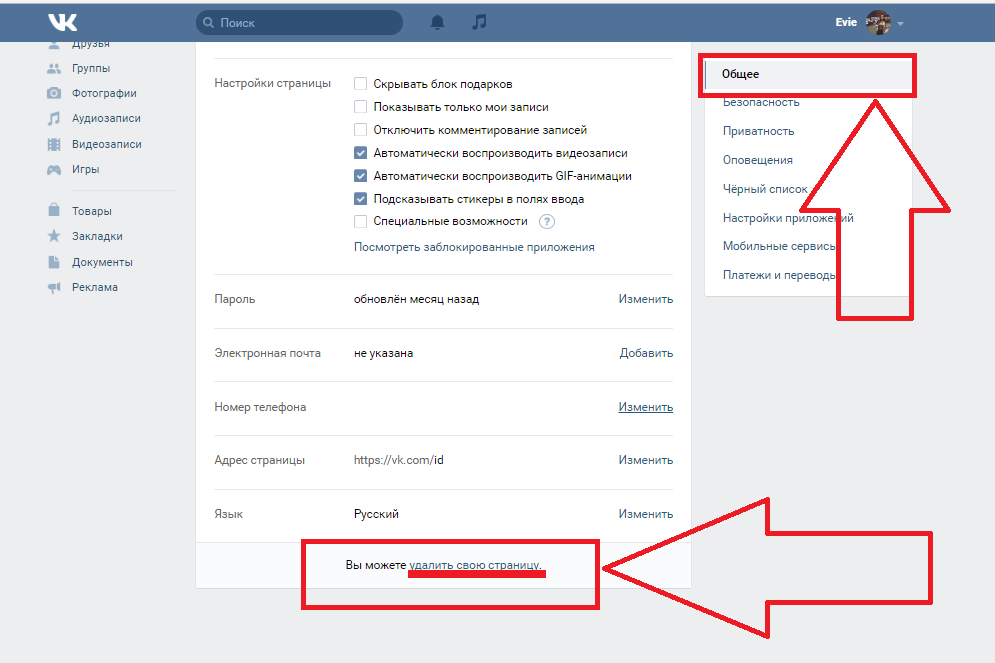 Таким образом пользователи могут рекламировать свои сообщества, личные страницы, продукты и услуги. Появление нежелательных сообщений и уведомлений может быть вызвано вирусным заражением компьютера, в связи с чем необходимо выполнить предварительную диагностику компьютерной системы на наличие вредоносных программ.
Таким образом пользователи могут рекламировать свои сообщества, личные страницы, продукты и услуги. Появление нежелательных сообщений и уведомлений может быть вызвано вирусным заражением компьютера, в связи с чем необходимо выполнить предварительную диагностику компьютерной системы на наличие вредоносных программ.
В этой статье мы рассмотрим:
- типов доступных рекламных объявлений;
- как отключить в разных браузерах;
- аналогичных действий на смартфонах Android и iOS;
- другие рекомендации, которые помогут быстро решить проблему.
Работая с классической браузерной версией ВКонтакте, можно выделить:
- стандартный рекламный блок в левой части интерфейса;
- контекстных записей, отображаемых в новостях, ленте и других сообществах;
- видео и музыкальные вставки в соответствующие разделы.
Пользователь может самостоятельно устранить каждый из вышеперечисленных случаев, основываясь на предлагаемых нами инструкциях.
Отключить расширения рекламы
Появление нежелательных сообщений и предупреждений часто связано с присутствием на вашем компьютере вредоносных программ и расширений браузера. Прежде всего, установите лицензионное антивирусное ПО и проведите диагностику своего компьютера. Если программа удаляет такие объекты, перезагрузите компьютер.
Сторонние расширения также могут отображать дополнительную рекламу как во ВКонтакте, так и на других сайтах.Рекомендуется предварительно проверить список установленных дополнительных компонентов в браузере и удалить ненужные.
Как отключить рекламу ВКонтакте на ПК
Если вы убедились, что на вашем компьютере нет вирусов и нежелательных надстроек, отключить рекламу в VK достаточно просто — установите соответствующее расширение для вашего браузера, которое автоматически фильтровать наличие рекламных сообщений. Такие компоненты часто имеют дополнительные настройки, где вы можете выбрать исключение сайтов и, при необходимости, возобновить рекламу. Метод зависит от используемого браузера.
Метод зависит от используемого браузера.
Google chrome
Одна из самых популярных программ, в которой поиск расширений осуществляется следующим образом:
- В верхней части интерфейса нажмите системную кнопку с горизонтальными линиями (находится в правом углу).
- В появившемся меню выберите пункт «Дополнительные инструменты».
- Теперь вам нужно найти вкладку «Расширения». Здесь вы можете увидеть список активных и в несколько кликов отключить ненужные.
- Теперь вам нужно нажать на «Дополнительные расширения», после чего вы будете перенаправлены в официальный магазин.
- Здесь можно установить один из бесплатных компонентов. Найдите «ADBlock» и выберите вариант с наиболее положительными отзывами.
- Перезапустите Google Chrome и начните нормальную работу.
Яндекс.Браузер
В Яндекс.Браузере эта система реализована аналогично описанному выше. Нажмите кнопку «три линии» в правом верхнем углу и найдите пункт «Дополнения», где вы можете управлять доступными расширениями.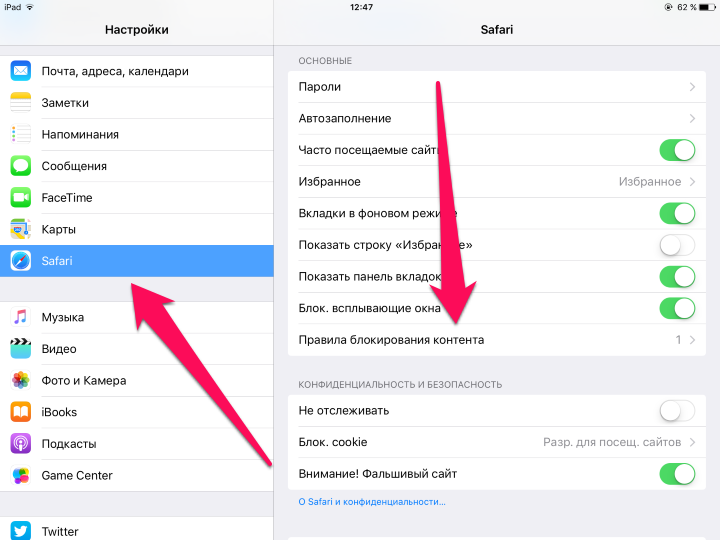 «AdBlock» также может быть установлен для этой системы.
«AdBlock» также может быть установлен для этой системы.
Opera
Opera включает в себя встроенную защиту от рекламных сообщений, также вы можете установить более функциональное дополнение самостоятельно. Вы можете вызвать меню дополнительных расширений:
- , нажав на значок Opera (в левом верхнем углу интерфейса).
- Выбор пункта «Расширения» и «Загрузить расширения».
- Вы будете перенаправлены в магазин, где вам необходимо указать «AdBlock» в поисковой системе.
- Загрузите компонент и перезапустите браузер.
Mozilla Firefox
Аналогично вышеуказанные действия выполняются при работе с Mozilla Fifefox. Щелкните значок «три полосы» и выберите «Расширения». Контент магазина рассортирован по релевантным категориям, что делает поиск более удобным.
Internet Explorer
Internet Explorer имеет несколько другое название для этого элемента. Щелкните значок настроек в правом верхнем углу и выберите раздел «Настроить надстройки». Аналогичным образом управляются компоненты.
Аналогичным образом управляются компоненты.
Как убрать рекламу в ВК на Android и iPhone
Рассматривая, как убрать рекламу в ВК, стоит отметить ее наличие в приложениях для мобильных устройств. Из-за последних обновлений нежелательный контент может появляться при просмотре видео и прослушивании музыки. В этом случае вам поможет подписка на сервис Музыка ВКонтакте или партнер BOOM.
- , скачав из маркета соответствующее приложение, которое блокирует показ рекламы в других программах;
- перейдя в режим отладки приложения ВКонтакте и отключив рекламу.Этот способ актуален только для Android. Вам нужно будет загрузить программное обеспечение Secret Codes с официального магазина.
В интернете крутится много советов на эту тему: от смешных анекдотов в стиле «насилие над Дуровым» до совершенно бесполезных (а порой и опасных) предложений по установке сторонних программ. Я решил объединить всю эту информацию в одну статью, наконец ответив своим читателям: как убрать рекламу из Контакта. Давайте начнем?
Давайте начнем?
Убираем рекламу из ВК — 5 способов:
Большинство вариантов очень просто выполнить, другие требуют небольших усилий.
1. Смена языка на … советский.
Это делается прямо в ВК
Заходим в настройки, как показано на рисунке ниже
и прокрутите до самого низа документа, где мы увидим следующее:
В самом низу списка будет желаемый язык. Нажмите кнопку «Изменить»
В чем причина отсутствия рекламы? В Интернете бывают глубокие предположения, что на момент сенсации рекламы не было, и это дань уважения тому режиму или нелепая версия, что, мол, разработчики социальной сети не заметили такой ошибки.Я считаю, что это просто «пасхальное яйцо», забавная, нарочно заброшенная шутка — не более того.
2. Удаление подозрительных расширений из браузера
При серфинге в интернете, скачивании различных программ и т.п. есть вероятность, что на ваш компьютер будет установлен какой-нибудь вредоносный «бонус». Это не вирус. Нет.
Это не вирус. Нет.
Всего при входе на определенный сайт (например, Вконтакте) пользователь увидит рекламу, которую можно удалить не будет работать без удаления вредоносного плагина из браузера.
Один из таких плагинов — вирусное приложение SmileEx
3. Установка программ Ad Muncher и др.
Вариант для мажоров. Вы майор? Нет? Тогда идем дальше. Большая часть этого программного обеспечения платная. Этот Ad Muncher стоит 800р. Зачем платить?
Плюнуть в глаз человеку, который серьезно перечисляет достоинства таких программ: мол, хорошо удаляет рекламу и тд. Помните, что это все бесплатные и гораздо более приятные альтернативы.
4. Adblock для вашего браузера
Этот плагин встроен в браузер, он полностью безопасен (при условии, что он установлен с официального сайта) и автоматически блокирует всю рекламу и другие изображения непристойного характера.
Элементарная установка в 2 клика.
(это для оперы, но на странице можно выбрать версию для Chrome, IE, Mozilla и т. д.)
д.)
5. Вариант Hardcore
Дело в том, чтобы полностью игнорировать рекламу. Практикующие метод утверждают, что со временем вы достигнете просветления, перестанете обращать на него внимание, дух станет ожесточенным, а глаза «расплывутся». Для меня это удовольствие сомнительное. Вам решать
Послесловие.
Считать чужие деньги — дурной тон, но такие цифры, согласитесь, вряд ли умещаются в голове: ведь по данным за 2009-2010 годы ВК заработал на рекламе около миллиарда рублей! Имея это в виду, спросите себя: стоит ли убирать рекламу !? Ведь этим эгоистичным поступком вы уменьшите доходы людей, которые подарили вам радость электронного общения (аудитория Контакта около 60 миллионов человек), товарищи стыдно, но это все.
Свежее в блоге:
Неожиданно появившееся окно проверки аккаунта при открытии своей страницы в социальной сети «Вконтакте» говорит о том, что страница взломана или компьютер заражен вирусом.Однако не стоит сразу вызывать мастера или паниковать. Социальная сеть Вконтакте с помощью функции проверки аккаунтов защищает личные данные своих пользователей и представляет собой обычную процедуру восстановления пароля. Но ложные запросы на валидацию случаются, и эту ситуацию стоит рассмотреть подробнее.
Социальная сеть Вконтакте с помощью функции проверки аккаунтов защищает личные данные своих пользователей и представляет собой обычную процедуру восстановления пароля. Но ложные запросы на валидацию случаются, и эту ситуацию стоит рассмотреть подробнее.
Что такое валидация аккаунта
Для регистрации в социальной сети «Вконтакте», для смены пароля или никнейма администрация ВК запрашивает номер телефона, на который привязана страница.Если пароль будет изменен или введен неверно, на этот номер будет отправлено SMS-сообщение с кодом, который поможет восстановить данные пользователя. Довольно давно эта процедура стала обязательной и призвана защитить пользователей от мошенников, утечки средств, а также последствий вирусов. В окне валидации не может быть строк, в которые нужно вводить смс сообщения, а также предложений отправить это смс на любой номер. Валидация — это не вирус, а средство защиты профиля и полностью бесплатная функция.
Но под видом проверки аккаунта мошенники могут маскировать свои действия, или это может быть признаком наличия вредоносного вируса.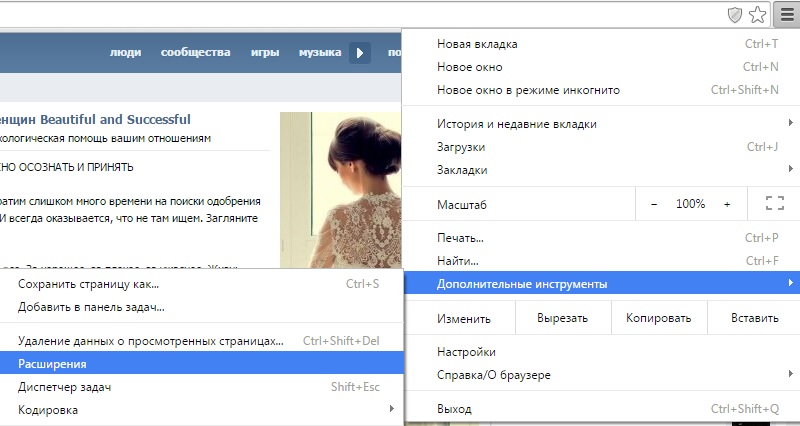 Первое, что должно вас насторожить, — это запрос ваших данных (логина, пароля и т. Д.) По SMS. Администрация Вконтакте никогда этого не делает. Это вирус!
Первое, что должно вас насторожить, — это запрос ваших данных (логина, пароля и т. Д.) По SMS. Администрация Вконтакте никогда этого не делает. Это вирус!
Как проверить, что валидация аккаунта ВКонтакте является вирусом
Самый простой способ убедиться, что на странице работает вирус, — это попытаться войти в социальную сеть через любое другое устройство, например планшет или смартфон.Если страница открывается и не появляются окна с запросом проверки, то вирус выбрал вашу учетную запись для своих вредоносных действий.
Когда под рукой нет других устройств, вы можете проверить это со своего компьютера через анонимайзер, например http://cameleo.ru. Эта ссылка позволит анонимно просматривать сайт vk.com. Свободный доступ к вашей странице в этом случае лишний раз подтверждает, что в сомнениях нет необходимости, на компьютер завелся вирус. Он мог появиться по разным причинам. Вы можете «поймать» вирус, скачав различные компьютерные программы или игры в Интернете, а также пройдя по сомнительным, непроверенным ссылкам и сайтам.
Как удалить вирус «валидация аккаунта» «ВКонтакте»
Как правило, вирусы, которые служат проводниками для других сайтов, часто мошеннические, отказывают в доступе или прячутся под видом валидации аккаунта, нарушают файл hosts. Скорее всего, его придется отредактировать вручную. Но в первую очередь попробуйте «полечить» антивирусными программами. Эффективны утилиты Dr.Web Curelt и AVZ. В большинстве случаев они смогут распознать вирус, и им нужно будет попытаться удалить его. Затем следует перезагрузить компьютер и попробовать снова войти в Вконтакте.
Если антивирусы не помогают, можно попробовать очистить или удалить файл hosts. Он находится в папке C: \\\\ Windows \\\\ system32 \\\\ Драйверы \\\\ И т.д. После удаления в нем ненужных строк необходимо сохранить очищенную версию файла и перезагрузить компьютер.
Также может случиться так, что вышеперечисленные действия бесполезны, а проверка аккаунта все равно продолжает мешать входу на сайт Вконтакте. Это означает, что все гораздо серьезнее, чем может показаться на первый взгляд, и опытный мастер или переустановка операционной системы Windows помогут решить проблему.
Приветствую вас, дорогие читатели! Сегодня я расскажу о том, как убрать рекламу Вконтакте.
Кроме того, во «Вконтакте» есть несколько видов рекламы: официальная реклама Вконтакте и реклама, добавляемая сторонними плагинами и расширениями. Сегодня я объясню, какая реклама официальная, а какая добавлена сама собой. И конечно же, мы рассмотрим все самые простые способы убрать рекламу Вконтакте.
Конечно, Вконтакте не предусмотрена функция удаления рекламы, но тем не менее, сделать это все же можно.
Для этого вам необходимо установить специальный плагин или расширение для браузера, который вы используете. Тогда он заблокирует надоедливую рекламу. Это расширение называется Adblock Plus, и вы можете скачать его по ссылкам ниже:
- Для браузера Mozilla Firefox — скачать.
- Для браузера Google chrome — скачать.
- Для браузера Opera — скачать.
После установки плагинов заново открыть страницу Вконтакте, реклама должна исчезнуть:
Сразу хочу порадовать, что избавиться от такой рекламы несложно, ведь в этот раз эта реклама запускается не Вконтакте, а приложениями и расширениями, установленными на вашем компьютере.
Для этого просто зайдите в настройки своего браузера, посмотрите все плагины и расширения, установленные на вашем компьютере. Обязательно должны быть такие расширения, которые вы видите впервые. В общем, удалите все, что вам не нужно, и перезапустите браузер. Реклама должна исчезнуть!
Надеюсь, эта статья была для вас полезной. Чтобы не пропустить следующие уроки, а получать новые статьи прямо на почту! Не забудьте поделиться статьей с друзьями в социальных сетях с помощью кнопок ниже.Увидимся!
Убираем рекламу ВКонтакте. Убираем рекламу ВКонтакте Adblock фильтры для ВК
Социальная сеть Вконтакте — популярный в России социальный сервис, основная задача которого — находить и общаться с друзьями. Сайт Вконтакте имеет довольно удобный интерфейс с единственным лишним элементом — рекламой. Сегодня мы подробнее рассмотрим, как отключается реклама в социальной сети Вконтакте.
Для того, чтобы убрать рекламу ВКонтакте, мы воспользуемся популярным и бесплатным блокировщиком adblock Plus. Это решение представляет собой надстройку браузера, которая позволяет блокировать разные виды рекламы на любом сайте.
Это решение представляет собой надстройку браузера, которая позволяет блокировать разные виды рекламы на любом сайте.
Как отключить рекламу в ВК?
1.
Если вы еще не используете Adblock Plus, установите это дополнение в основном браузере. Сервис поддерживает такие популярные браузеры, как Google Chrome, Opera, Mozilla Firefox, а также веб-браузеры на основе Chromium (Яндекс Браузер, Amigo и многие другие).
2.
Когда расширение установлено в вашем браузере, в правом верхнем углу вашего браузера появится красный значок надстройки, который указывает на то, что блокировщик активен.
3.
Для того, чтобы проверить работоспособность надстройки, снова перейдите на страницу Вконтакте. Как видите, реклама полностью исчезла, и такая же ситуация наблюдается с любыми другими сайтами.
Adblock Plus — самое удобное решение для блокировки рекламы и всплывающих окон в браузерах. Простой интерфейс, минимальный набор настроек, бесплатное использование и поддержка всех популярных браузеров делают этот инструмент идеальным помощником в улучшении качества веб-серфинга.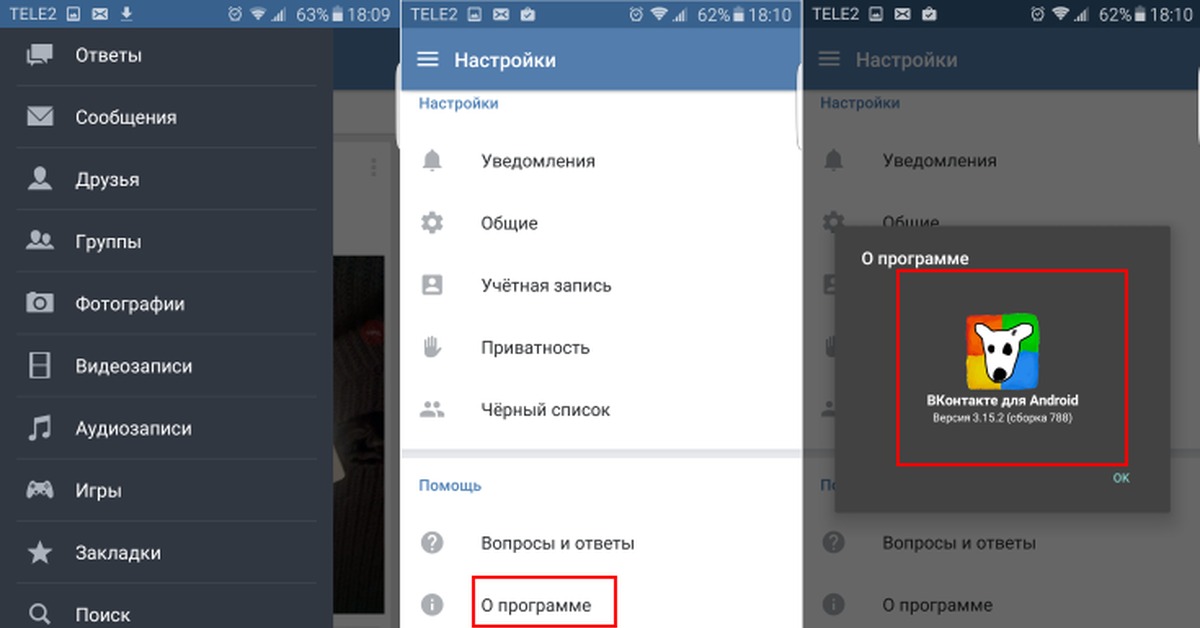
Рекламу в социальной сети Вконтакте можно разделить на стандартных баннера, (блок слева на странице), и всплывающих окон и разного рода новостей, аудио- или видеозаписей для интерфейса сайта. И если с первым случаем многие предпочитают принимать и не обращать внимания, то во втором — это очень раздражает и мешает.
Например, если используется браузер Google Chrome, нажмите кнопку с горизонтальными полосами в правом верхнем углу.Мы выбираем дополнительных инструментов / расширения .
Прокрутите вниз до ссылки « Дополнительные расширения ». Попутно посмотрите список установленных расширений, нет ли среди них подозрительных, установленных без вашего желания. Возможно, из-за них отображаются некоторые баннеры. При необходимости удалите из них.
Нажав на «Дополнительные расширения», вы попадете в магазин chrome … В поиске введите Adblock и установите первое выданное расширение.
Если у вас все еще отображаются баннеры слева на странице ВК, нажмите на значок расширения на верхней панели — Настройки .
Снимите флажок « Разрешить ненавязчивую рекламу ». Больше никаких навязчивых сообщений быть не должно.
Аналогичное расширение может быть установлено для других популярных браузеров .
Для Яндекс -браузер
для Opera
Для Mozilla Firefox
Для Интернет Explorer
Если после этого что-то осталось или баннеры снова появились через некоторое время, то, вероятно, в системе вирус , проверьте свою ОС антивирусами.
Как отключить рекламу ВКонтакте на android
IN мобильные приложения VK для Android на смартфонах и планшетах также могут содержать рекламу.
С помощью приложения Секретные коды (вы можете найти его в Google Play) вы можете найти специальный служебный код, с помощью которого можно будет перейти в режим отладки и отключить надоедливые сообщения .
Сегодня вместе с вами, уважаемые читатели блога, мы узнаем, как убрать побочную рекламу в социальной сети Вконтакте.Я, конечно, не сторонник таких кардинальных мер, потому что в социальной сети вы пользуетесь ею бесплатно, как и многие другие сайты, и все эти ресурсы зарабатывают на рекламе. Следовательно, блокировка рекламы на веб-сайтах означает лишение их заработка. Если все пользователи будут заблокированы, то веб-мастера будут гораздо менее заинтересованы в разработке качественных ресурсов бесплатно. Ну вот и дело ваше, если сильно мешает, то заблокируйте, что поделаешь.
Прежде чем приступить к настройке блокировки рекламы для каждого браузера в отдельности, скажу, что расширение Adguard подходит для всех браузеров, оно отлично блокирует рекламу не только во Вконтакте, но и везде, где это возможно.Поэтому, если вы знаете, как устанавливать плагины для своего браузера, смело устанавливайте Adguard и не беспокойтесь. Что ж, если вы не знаете как, и хотите узнать еще о нескольких программах для блокировки рекламы Вконтакте, то читайте статью дальше.
Отключить через Google Chrome
Запустить Chrome и нажать на верхнее меню в виде трех горизонтальных полос. В раскрывающемся списке выберите «Дополнительные инструменты — Расширения»:
Загружаем список установленных в браузере расширений, но спускаемся в самый конец списка и нажимаем на ссылку «Еще расширения»:
В магазине в строке поиска слева можем вбить запрос «Реклама ВКонтакте»:
Помимо рекламируемого мной Adguard, в нашем поиске есть еще несколько.Например, я установил «Убрать рекламу vk.com». Если вы тоже хотите попробовать сделать это, нажмите на него и установите. После перезапуска браузера реклама с вашей страницы исчезнет:
Удаление рекламы из Opera
Запустите Opera и сразу нажмите на верхнее меню в левом углу. Из выпадающего списка выберите пункт «Расширения — Загрузить расширения»:
В открывшемся окне в поиске забиваем запрос Adguard и устанавливаем, вот так выглядит в результатах:
Мы используем браузер Mozilla Firefox
Запустите браузер и в правом верхнем углу нажмите на меню в виде трех вертикальных полос. В раскрывающемся списке щелкните значок «Дополнения»:
В раскрывающемся списке щелкните значок «Дополнения»:
Открывается страница с панелью поиска, на которой мы вбиваем уже знакомый Adguard и нажимаем на результат Adguard Anti-Banner, чтобы установить его.
В последнее время тоже часто люди стали задавать мне вопрос: как убрать рекламу Вконтакте? Дело в том, что на странице любого пользователя vk.com раньше слева отображался небольшой рекламный блок, который никого особо не беспокоил.Но не так давно во Вконтакте появились и другие виды рекламы. Они особенно раздражают пользователей. К тому же многие не знают, как избавиться от такой рекламы. Сегодня я решил рассказать о реально работающих способах избавления от разного рода рекламы Вконтакте .
Убрать такую рекламу очень просто. Достаточно установить популярное расширение для вашего браузера Adblock plus .
Если у вас есть браузер Mozilla Firefox
— затем перейдите по ссылке и установите это расширение (нужно нажать кнопку «Добавить в Firefox», а затем кнопку «Установить сейчас»).
Если у вас есть браузер Google chrome
— затем установите это расширение (нажмите в правом верхнем углу кнопку «Бесплатно», а затем кнопку «Добавить»).
Если у вас есть браузер Opera
— затем установите это расширение (нажмите в правом верхнем углу кнопку «Добавить в Opera», а затем «Установить»).
После установки расширения Adblock заново открыть
Ваша страница Вконтакте: должен исчезнуть рекламный блок!
Всплывающее сообщение внизу: «Я просто играю в игру… »:
Левые и правые баннеры:
Баннер сверху:
Более того, вы можете даже не вспомнить, как вы устанавливали какое-либо из расширений. Лично я был очень удивлен, когда обнаружил несколько похожих в расширениях своего браузера Google Chrome. Я бы никогда не поставил их специально, но тем не менее они были.
Если у вас есть браузер Google chrome
, затем нажмите кнопку «Настройки и управление Google Chrome» — затем «Настройки» — слева выберите пункт «Расширения».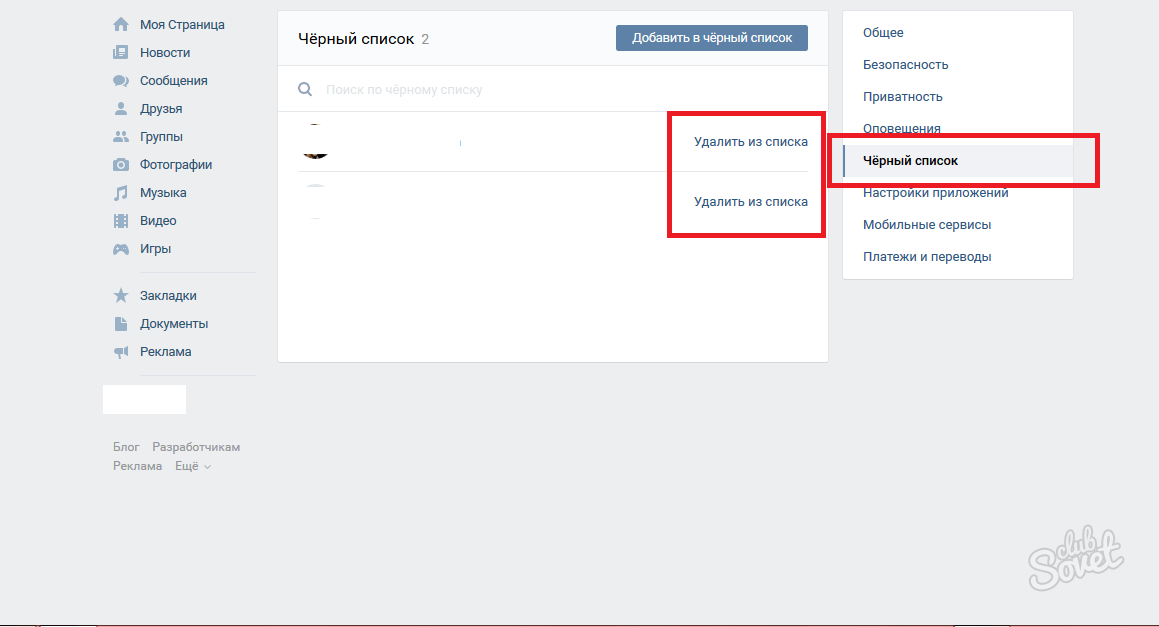
Здесь отображаются все расширения, установленные в вашем браузере.
В моем случае была установлена и включена какая-то ерунда называется:
Я выключил (снял галочку «Включено»), потом вернулся на страницу Вконтакте и обновил
( F5 на клавиатуре). Вот и все: рекламы больше нет!
Если в вашем случае установлено несколько расширений, то отключите каждое из них по очереди и после этого обновите страницу Вконтакте. Если реклама исчезла, значит, расширение просто отключили; если он не исчез, то отключите следующий и т. д.
Если у вас есть браузер Mozilla Firefox
, затем сверху в строке меню выберите «Инструменты» — «Надстройки». Здесь нужно нажать кнопку «Отключить» напротив подозрительного расширения:
Если у вас есть браузер Opera
, затем в меню выберите «Расширения» — «Управление расширениями». Затем рядом с нужным расширением нажмите «Отключить».
Ну в общем и все: сегодня я постарался подробно и честно ответить на волнующий многих вопрос: « Как убрать рекламу Вконтакте? ».
Кстати, если вам не помогли ни Adblock, ни отключение расширений, то велики шансы, что ваш компьютер заражен вирусом. И здесь уже нужно применять антивирус. Если рекламные баннеры отображаются не только во Вконтакте, но и на других сайтах, это может быть вам полезно.
Удалить VK + OK AdBlock Расширение Google Chrome
VK OK AdBlock — потенциально нежелательное расширение Google Chrome, которое заявляет, что блокирует рекламу в российской социальной сети ВКонтакте.Хотя он действительно может выполнять эту способность, меня больше всего беспокоит то, как он распространяется, как он подключается к серверам в России и как исключить себя из сканирования Защитником Windows.
Хотя VK OK AdBlock распространяется в виде пакетов рекламного ПО, самая большая проблема этой программы заключается в том, что она принудительно добавляет себя в список исключений Защитника Windows, чтобы Защитник не сканировал файлы программы. Для меня это выглядит так, будто разработчик обеспокоен тем, что Защитник Windows обнаружит и удалит его.
Кроме того, пользователи этого расширения обнаружат, что даже если они не используют VK.com, расширение все равно будет отправлять запросы на серверы в России. Лично я бы не хотел, чтобы мой компьютер перезванивал неизвестным серверам в других странах, и относился бы к этому с подозрением.
Как VK OK AdBlock был установлен на моем компьютере?
Это расширение Google Chrome устанавливается с помощью пакетов рекламного ПО, которые вы загружаете из Интернета. Эти пакеты замаскированы под бесплатные загрузки, которые при установке также включают множество других «предложений», которые могут быть рекламным ПО или нежелательными программами.Поэтому важно обращать внимание на лицензионные соглашения и экраны установки при установке чего-либо вне Интернета. Если экран установки предлагает вам варианты установки Custom или Advanced , рекомендуется выбрать их, поскольку они обычно раскрывают, какое еще программное обеспечение сторонних производителей также будет установлено. Кроме того, если в лицензионном соглашении или на экранах установки указано, что они собираются установить панель инструментов или другое нежелательное рекламное ПО, рекомендуется отменить установку и не использовать бесплатное программное обеспечение.
Из-за характера распространения этой программы и того, как она пытается обойти программы безопасности Windows, я лично считаю ее подозрительной. Если вас беспокоит эта программа и вы хотите удалить ее бесплатно, вы можете использовать приведенное ниже руководство по удалению.
Теперь на вашем компьютере не должна быть установлена программа VK + OK AdBlock . Если ваше текущее решение безопасности допускает установку этой программы на вашем компьютере, вы можете рассмотреть возможность приобретения полнофункциональной версии Zemana AntiMalware для защиты от этих типов угроз в будущем.
Если после выполнения этих инструкций у вас все еще возникают проблемы с компьютером, выполните действия, описанные в теме, указанной ниже:
Как удалить (удалить) VK OK Adblock
Что такое VK OK Adblock?
VK OK Adblock — рекламное ПО, представляющее собой полезный инструмент, способный блокировать рекламу в российских социальных сетях Вконтакте и Одноклассники. На первый взгляд это похоже на удобную надстройку браузера, которая может очищать страницы от всего нежелательного.Но на самом деле оказывается, что приложение само генерирует рекламу. Кроме того, было замечено, что VK OK Adblock передает собранную информацию о веб-активности пользователя, в том числе историю просмотров, ваше текущее местоположение и IP-адрес. Само собой разумеется, что вам следует удалить VK OK Adblock, поскольку приложение не приносит пользы системе.
Как VK OK Adblock попадает на ваш компьютер?
VK OK Adblock размещен в интернет-магазине Chrome и имеет официальный сайт, и его можно бесплатно скачать оттуда.Однако чаще пользователи утверждают, что приложение появилось без их желания. Вполне возможно, что VK OK Adblock залез в систему на другом ПО. Иногда вредоносные программы поставляются вместе с бесплатными программами, и если пользователь не откажется от их установки в режиме расширенной настройки, они будут установлены автоматически.
Как удалить VK OK Adblock с компьютера?
Чтобы удалить VK OK Adblock, удалите его из Панели управления, затем удалите все файлы и регкейки.
На наш взгляд, есть 3 продукта, которые потенциально имеют VK OK Adblock в своей базе. Вы можете попробовать использовать их для удаления VK OK Adblock.
Рекомендуемое решение:
Norton — мощный инструмент для удаления. Он может удалять все экземпляры новейших вирусов, аналогично VK OK Adblock — файлы, папки, ключи реестра.
Скачать Norton * Пробная версия Norton обеспечивает БЕСПЛАТНОЕ обнаружение компьютерных вирусов. Чтобы удалить вредоносное ПО, вам необходимо приобрести полную версию Norton.
Альтернативное решение:
Thor Antivirus — обнаруживает файлы, значения реестра и папки с вирусами, которые показывают такое же поведение, как VK OK Adblock.
Скачать Norton
Вы можете попробовать оба этих продукта, чтобы удалить VK OK Adblock
или удалить VK OK Adblock вручную.
Шаг 1: Удалите VK OK Adblock из Панели управления
Windows XP:
- Нажмите Пуск .
- Панель управления .
- Затем щелкните «Установка и удаление программ» .
- Найдите ВКонтакте Adblock .
- Щелкните Удалить .
Подробнее об удалении программ в Windows XP.
Windows 7 / Windows Vista:
- Щелкните Пуск .
- Затем Панель управления .
- Щелкните Удаление программы .
- Найдите VK OK Adblock и нажмите Удалить .
Подробнее об удалении программ в Windows 7.
Windows 8 / Windows 8.1:
- Откройте меню .
- Щелкните Search .
- После этого нажмите Apps .
- Затем Панель управления .
- Затем, как и в Windows 7, щелкните Удаление программы в разделе Программы .
- Найдите VK OK Adblock , выберите его и нажмите Удалить .
Подробнее об удалении программ в Windows 8 (8.1).
Windows 10:
- Нажмите кнопку «Пуск» (или нажмите клавишу Windows), чтобы открыть меню «Пуск», нажмите кнопку «Параметры » вверху.
- Нажмите Приложение и функции в левом меню.
- С правой стороны найдите VK OK Adblock и щелкните его, затем нажмите кнопку Удалить .
- Нажмите Удалить для подтверждения.
Подробнее об удалении программ в Windows 10
Примечание : Если вы не можете найти нужную программу, отсортируйте программы по дате в Панель управления и найдите последние установленные программы.
После этого удалите VK OK Adblock из браузера.
Шаг 2: Удалите VK OK Adblock из браузеров
Google Chrome:
- Откройте Google Chrome
- Нажмите Alt + F .
- Щелкните Инструменты .
- Выберите добавочных номеров .
- Найдите ВКонтакте Adblock .
- Щелкните значок корзины , чтобы удалить его.
Подробнее об удалении расширений из Chrome.
Mozilla Firefox:
- Откройте Firefox.
- Нажмите Shift + Ctrl + A .
- Выбираем ВК ОК Adblock .
- Нажмите кнопку Отключить или удалить .
Подробнее об удалении расширений из Firefox.
Internet Explorer:
- Откройте IE.
- Нажмите Alt + T .
- Щелкните Управление надстройками .
- Выберите Панели инструментов и расширения .
- Нажмите Отключить ВКонтакте ОК Adblock.
- Щелкните ссылку Дополнительная информация в левом нижнем углу.
- Нажмите кнопку Удалить .
- Если эта кнопка неактивна — выполните альтернативные действия.
Подробнее об удалении расширений из IE.
Шаг 3: Удалите следующие файлы и папки VK OK Adblock:
Удалите следующие файлы:
uninstall.exe
hXUhtwI.exe
Удалите следующие папки
% PROGRAMFILES% \ VK OK Adblock \
ВК: Настройка безопасности и приватности
Как и большинство социальных сетей, ВК привлекает самых разных людей.Учитывая его многомиллионную аудиторию, неудивительно, что наряду с ее благонамеренными пользователями вы также найдете мошенников, спамеров и троллей всех мастей. Люди могут публиковать сервисы в личных сообщениях, размещать рекламу на вашей стене, писать нецензурные выражения в комментариях и ругать вас перед друзьями — для этого вам даже не нужно быть знаменитостью.
Вы можете защитить свою учетную запись от нежелательного внимания, правильно настроив ее. Даже если вы уже это сделали, рекомендуем вам убедиться, что все в порядке; Время от времени социальная сеть предлагает новые возможности.
Вкладка безопасности
Чтобы открыть экран настроек, щелкните свое имя в правом верхнем углу страницы и выберите «Настройки» в раскрывающемся меню. Вкладки, которые мы ищем, появятся справа.
Вкладка Security предлагает вариант двухэтапной проверки (в разделе Двухэтапная проверка ). Если ваш пароль попадет в чужие руки, этот дополнительный шаг защитит вашу учетную запись, предотвратив проникновение злоумышленников в вашу учетную запись без одноразового кода.Вы можете получить код через SMS или через приложение 2FA.
Настройки
VK также позволяют пользователям создавать резервных кодов (резервные коды), которые пригодятся, когда ваш телефон находится вне досягаемости, и особенно в случае его кражи.
Кроме того, вкладка Security сообщит вам, когда, где и с какого устройства вы (или, что еще хуже, не вы) в последний раз входили в эту учетную запись VK, и какие сеансы в данный момент активны. Если вы видите, что кто-то вошел в систему под вашим именем, например, со случайного телефона или из другого города, немедленно завершите все сеансы, кроме текущего, щелкнув Завершить все сеансы прямо под историей активности.Лучше всего сменить пароль, как только вы это сделаете.
Вкладка «Конфиденциальность»: кто может просматривать ваш профиль
Вкладка Privacy позволяет ограничить круг пользователей, которым разрешено просматривать ваш профиль и конкретную информацию, содержащуюся в нем, тем самым защищая данные, которые вы хотите сохранить в большей конфиденциальности.
Таким образом, если вы предпочитаете не общаться со случайными людьми, для параметра Profile type в последнем блоке настроек конфиденциальности следует установить значение Private .Это скроет содержимое вашего профиля от посторонних. Но помните, что пользователи частного профиля все еще могут быть обнаружены и PMed.
Если вы не хотите, чтобы к вашей странице гуглили или открывали без авторизации, установите опцию Кто может видеть мой профиль в Интернете с на Только пользователи ВКонтакте .
Есть еще один способ не дать случайным людям найти вас — ограничить круг тех, кто может найти ваш профиль по связанному с ним номеру телефона. Даже если ваш номер телефона скрыт от посторонних, по умолчанию любой может использовать его для поиска вашего профиля, включая магазины, в которых есть ваши контактные данные.
Чтобы изменить этот параметр, прокрутите экран «Конфиденциальность» вниз до Кто может связаться со мной и установите параметр Кто может найти меня с помощью импорта контактов по номеру телефона с до Друзья друзей или Никто .
Если вам нравится, что ваш профиль виден всем, но вы хотите скрыть его отдельные компоненты — например, группы, фотографии или аудиофайлы — вы можете настроить видимость для каждого блока отдельно. Сделайте это в самом верху вкладки Privacy в разделе My profile .
В частности, мы рекомендуем вам установить опцию Кто может просматривать мои фотографии местоположение с по Только друзья или Только я . Геотеги на ваших фотографиях могут доставить много неприятностей. Лучше конечно просто запретить ВК доступ к геоданным. Но если вы действительно хотите поделиться им с друзьями или если ваша старая версия Android не поддерживает управление авторизацией, этот параметр может пригодиться.
Также неплохо скрыть от посторонних глаз профили своих близких друзей и родственников, чтобы защитить их таким же образом.Просто добавьте их в свой список скрытых друзей в настройке Кто отображается в моем списке друзей и подписан на пользователей и установите для параметра Кто может просматривать моих скрытых друзей значение Только друзья или Только я .
Вкладка Конфиденциальность: Кто может писать и звонить вам в ВК
В ВК можно обмениваться сообщениями, а с 2018 года также совершать телефонные звонки, в том числе видеозвонки. Используйте настройки конфиденциальности, чтобы определить, кто и как сможет с вами связаться.
Если вы хотите защитить себя от спама и оскорбительных сообщений на своей стене, сделайте ее недоступной для случайных людей, отредактировав Кто может отправлять сообщения на мою стену и Кто может комментировать мои сообщения вариантов в разделе Мои сообщения .
Вы также можете ограничить видимость сообщений и комментариев в том же разделе. Последний можно полностью отключить на вкладке Общие .
В разделе Кто может связаться со мной укажите, какие каналы вы согласны использовать для общения с незнакомыми людьми, если таковые имеются.Социальная сеть позволяет ограничивать отправителей личных сообщений и тех, кто может приглашать вас присоединиться к приложениям и сообществам и обращаться к вам через приложения. Здесь вы также можете запретить незнакомым людям звонить вам через социальную сеть.
Используйте вкладку Privacy , чтобы указать, согласны ли вы получать сообщения от компаний. ВКонтакте позволяет банкам и магазинам уведомлять пользователей об отправке покупок или поступлении денег через социальную сеть вместо SMS. Для использования этой опции компании необходимо специальное сообщество, которое должно быть проверено модераторами.
Сообщения также будут модерироваться, реклама запрещена, поэтому вам не нужно опасаться спама при активации этой опции. Однако, если вам удобнее читать старые добрые тексты, установите для параметра Какие сообщества могут отправлять мне личные сообщения с помощью моего номера телефона в самом низу экрана настроек конфиденциальности значение Нет .
Могут потребоваться дополнительные настройки
В самом низу экрана настроек конфиденциальности есть ссылка, по которой вы можете увидеть свой профиль глазами других людей.Если после того, как вы настроили все правильные настройки, некоторые части личных данных все еще видны посторонним, вам могут потребоваться параметры, не представленные на вкладке Privacy .
Например, вы можете скрыть свой номер телефона только в разделе контактной информации. Чтобы попасть туда, еще раз щелкните свое имя в правом верхнем углу экрана и перейдите в Edit .
Чтобы отредактировать средства просмотра номера телефона, перейдите к Контактная информация в меню справа и щелкните маленький значок замка рядом с номером телефона.
В разделе редактирования профиля вы также можете решить, показывать ли дату вашего рождения вашим посетителям, скрывать ее полностью или отображать только месяц и день. Для этого откройте вкладку Basic info и выберите предпочтительный вариант в раскрывающемся меню под своим днем рождения.
Также нельзя полностью ограничить доступ к фотографиям во вкладке Privacy . Причем каждый альбом нужно настраивать отдельно. Для этого настройте параметры. Кто может просматривать этот альбом? и Кто может комментировать мои фотографии? при создании нового альбома.Для существующего альбома вы можете изменить настройки видимости, используя ссылку Изменить альбом , доступную внутри альбома, или щелкнув значок карандаша при предварительном просмотре альбома.
Не забудьте проверить свои настройки в других социальных сетях
Наконец, вспомните, какие еще учетные записи в социальных сетях у вас есть и как долго ваши настройки конфиденциальности не обновлялись.


 В этот момент ничего не произойдет, но это важное действие, без которого в системное меню попасть не удастся;
В этот момент ничего не произойдет, но это важное действие, без которого в системное меню попасть не удастся;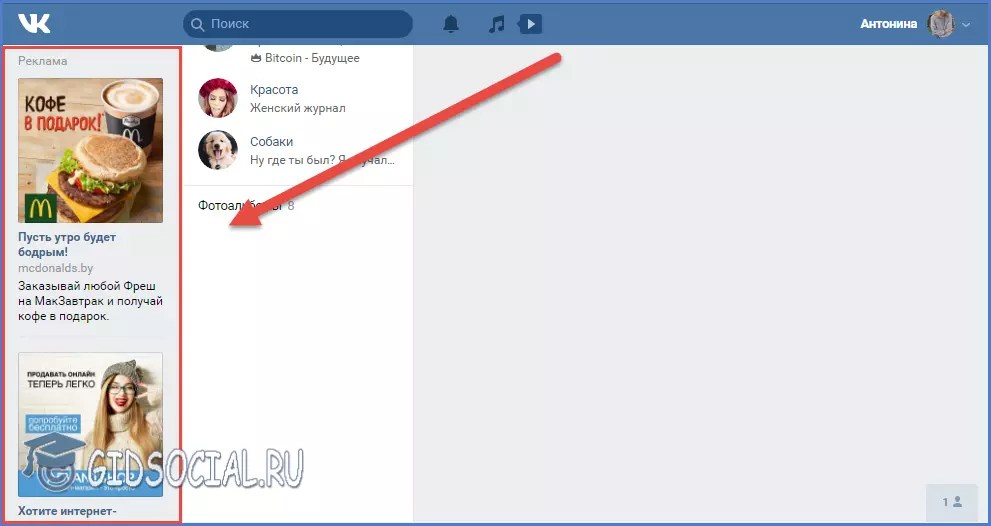
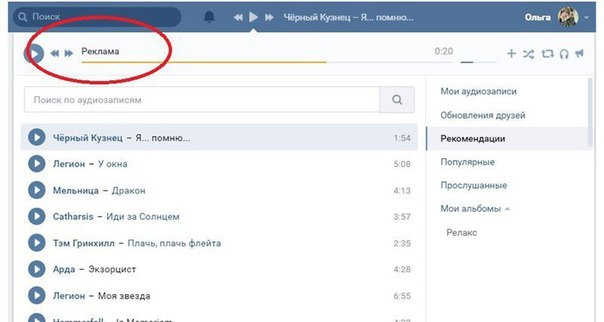




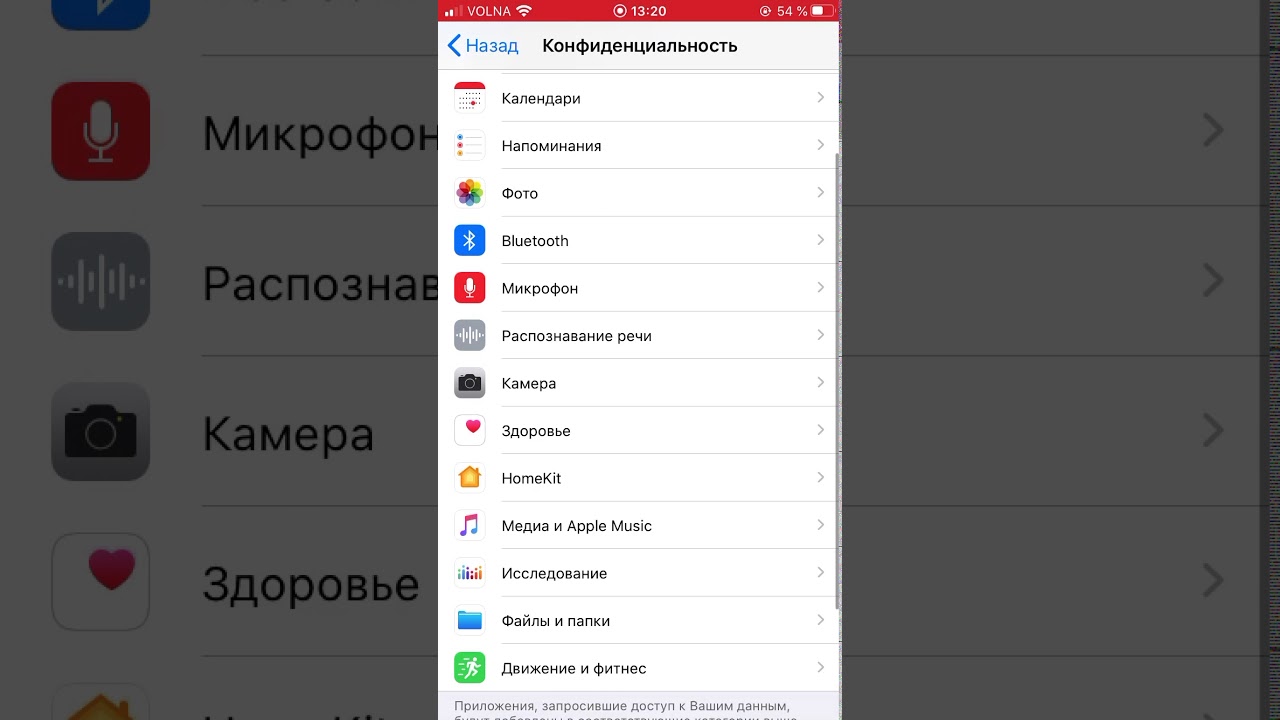 В большинстве случаев загруженные файлы сохраняются в папке Downloads .
В большинстве случаев загруженные файлы сохраняются в папке Downloads .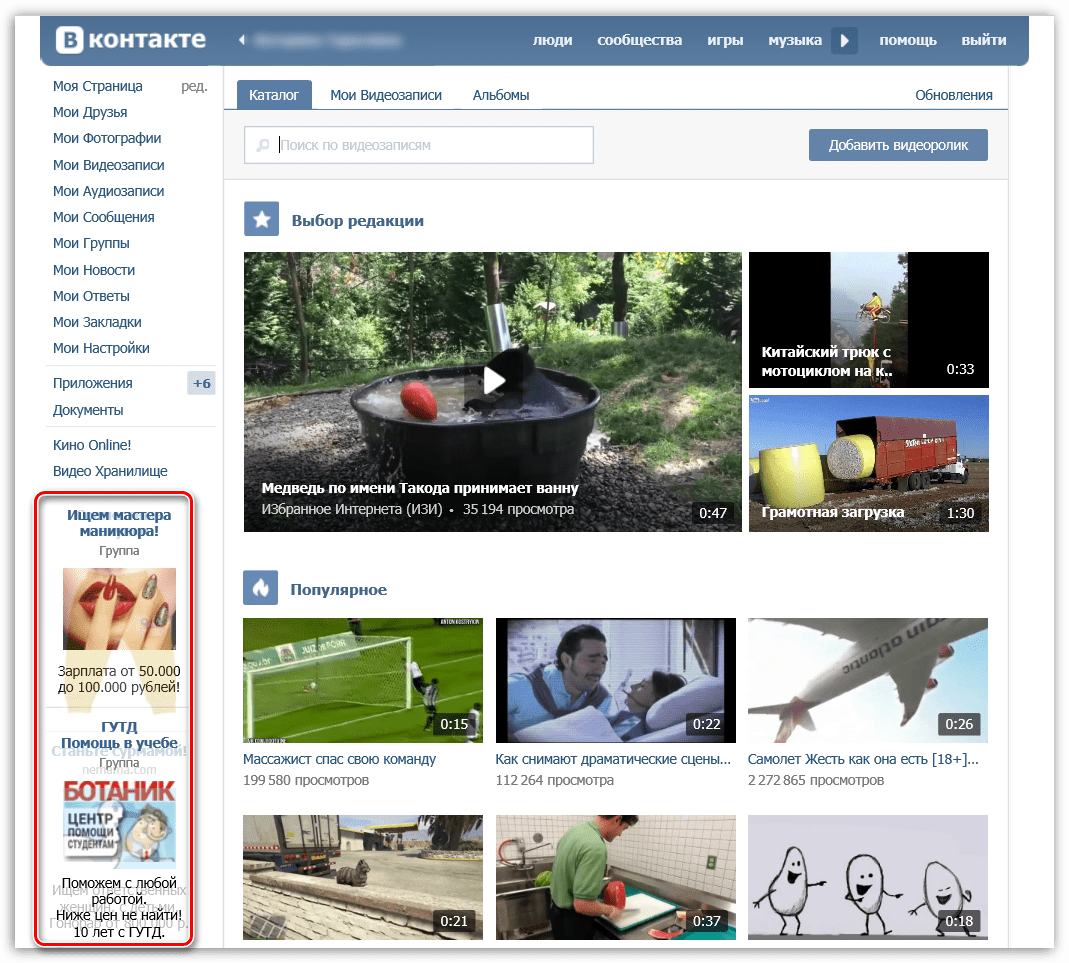

 Нажмите кнопку « Clean & Repair », чтобы удалить вредоносные файлы с вашего устройства.
Нажмите кнопку « Clean & Repair », чтобы удалить вредоносные файлы с вашего устройства.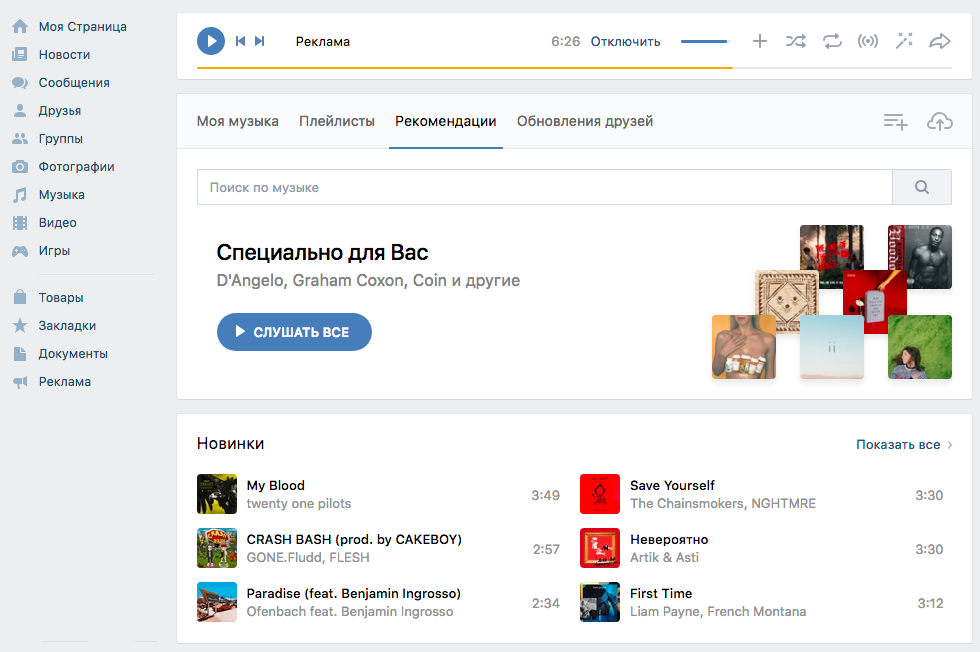 Чтобы завершить процесс восстановления, нажмите кнопку « Reset Settings ».
Чтобы завершить процесс восстановления, нажмите кнопку « Reset Settings ».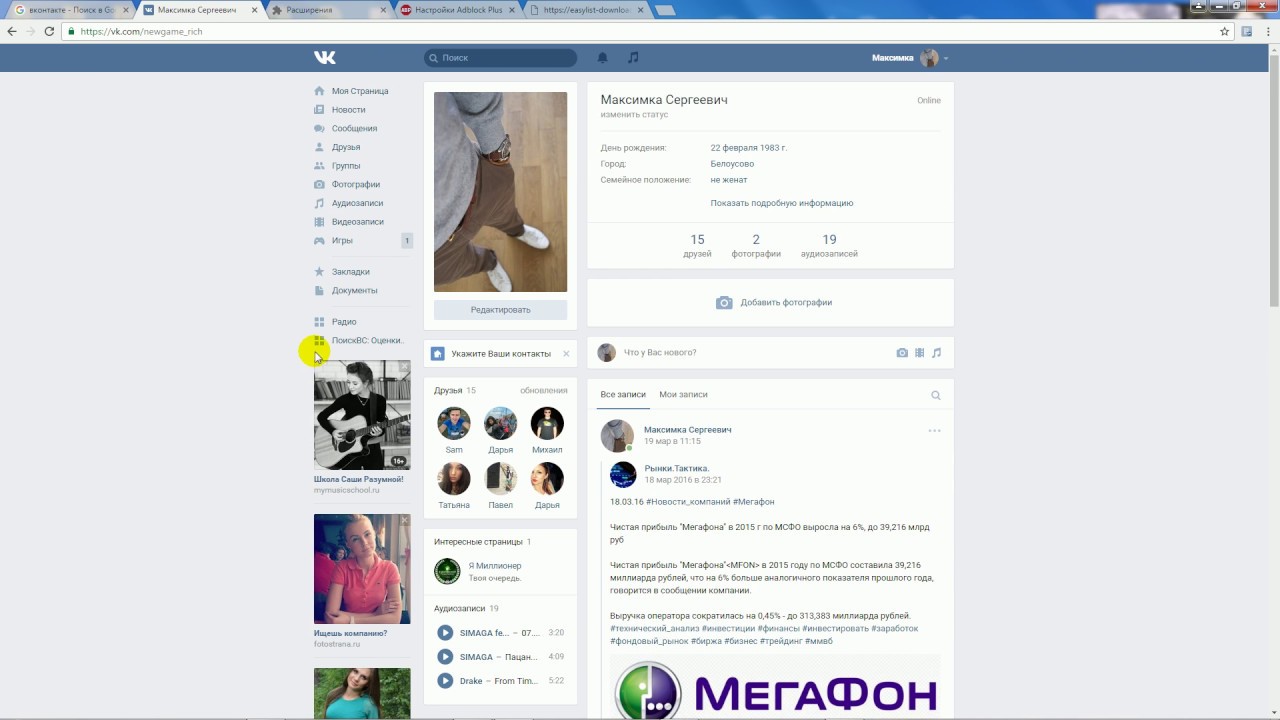
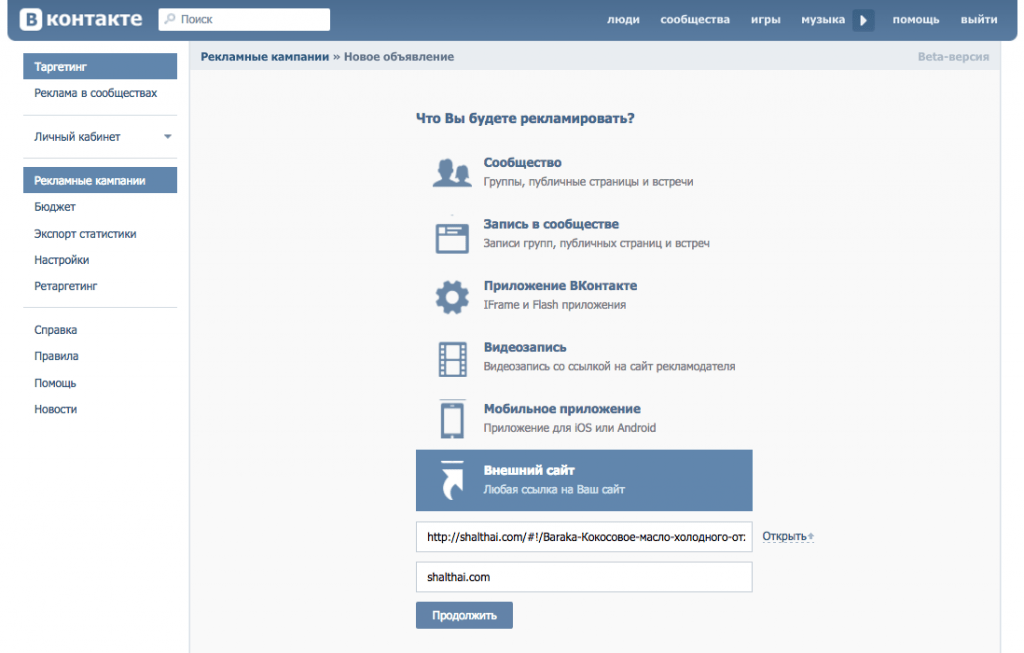
Добавить комментарий